Aston SIMBA TWIN HD TNTSAT Manuel utilisateur
PDF
Télécharger
Document
SHDPremium-BISTV-Couverture_Mise en page 1 15/02/11 16:45 Page2 SHDPremium-BISTV-chap1a4_Mise en page 1 14/02/11 12:23 Page1 SOMMAIRE 01 CONSIGNES DE SÉCURITÉ 2 02 INTRODUCTION 3 03 DESCRIPTION DE VOTRE RÉCEPTEUR 4 3.1 FACE AVANT 3.2 FACE ARRIÈRE 3.3 TÉLÉCOMMANDE 4 4 5 BRANCHEMENTS 6 04 4.1 SIMBA® HD + TV HD + MAGNÉTOSCOPE/ LECTEUR DVD/GRAVEUR DVD PÉRITEL 4.2 SIMBA® HD + TV HD + HOME CINÉMA/ LECTEUR/GRAVEUR DVD HD 05 06 07 INSTALLATION DE VOTRE RÉCEPTEUR 6 7 8 5.1 INSTALLATION AUTOMATIQUE 5.2 INSTALLATION MANUELLE 9 12 DESCRIPTION DES MENUS 22 6.1 6.2 6.3 6.4 MENU PARAMÉTRAGE MENU RECHERCHE DE PROGRAMMES MENU SUPERVISION MENU PROGRAMMATION DES ENREGISTREMENTS 6.5 MENU INFORMATIONS, RÉGIONS ET NIVEAU PARENTAL 24 28 32 DESCRIPTION DES MODES 40 7.1 DESCRIPTION DU MODE VIDÉO 7.2 MODE LISTE DES CHAÎNES, LISTE DES RADIOS, LISTE DES BOUQUETS 7.3 MODE LISTE FAVORITE 7.4 MODE LISTE DES ENREGISTREMENTS* 7.5 MODE LECTURE D'ENREGISTREMENT* 41 32 33 43 46 48 50 SHDPremium-BISTV-chap1a4_Mise en page 1 14/02/11 12:23 Page1 08 09 ­ 10 COMMENT UTILISER LE RÉCEPTEUR 52 8.1 8.2 8.3 8.4 8.5 8.6 8.7 8.8 8.9 8.10 8.11 54 57 59 60 61 64 68 74 75 76 76 GÉRER LES CHAÎNES TV GÉRER LES RADIOS GÉRER LES BOUQUETS GÉRER LES PROGRAMMES GÉRER LES LISTES FAVORITES GÉRER LE CONTRÔLE PARENTAL GÉRER LES ENREGISTREMENTS* GÉRER LE DIRECT DIFFÉRÉ* GÉRER LES SUPPORTS D’ENREGISTREMENT* GÉRER LA MISE EN VEILLE PROGRAMMÉE ACCÉDER AU MODE 3D GESTION DES MISES À JOUR 77 9.1 METTRE À JOUR LE RÉCEPTEUR 9.2 FAIRE LES MISES À JOUR DES BOUQUETS 77 78 QUESTIONS LES PLUS FRÉQUENTES 79 10.1 10.2 10.3 10.4 10.5 10.6 10.7 10.8 79 79 80 82 82 82 82 82 AFFICHEUR EN FACE AVANT AUDIO ENREGISTREMENTS* MISES À JOUR RÉCEPTION RÉINITIALISATION USINE VERROUILLAGE PARENTAL 3D 11 CARACTÉRISTIQUES GÉNÉRALES 83 12 CARACTÉRISTIQUES TECHNIQUES 84 * Non disponible sur la version Easy. 1 SHDPremium-BISTV-chap1a4_Mise en page 1 14/02/11 12:23 Page2 1 CONSIGNES DE SÉCURITÉ Avant de brancher votre SIMBA® HD nous vous recommandons d'observer quelques consignes d'utilisation et de sécurité. • N'essayez jamais d'ouvrir le capot de votre récepteur si celui-ci est sous tension. • N'essayez jamais de démonter votre récepteur. • Evitez de placer votre SIMBA® HD dans un endroit humide. • Comme tout appareil électrique, votre récepteur dégage de la chaleur en fonctionnement. Ceci est tout à fait normal. Evitez donc de le placer dans un meuble fermé ou de bloquer les fentes d'aération. • Nous vous recommandons de ne rien poser sur votre récepteur (vase, nappe…). • Placez votre récepteur SIMBA® HD sur un meuble stable. • Vérifiez que le voltage de la prise secteur correspond à celui inscrit sur la face arrière de votre récepteur. • Evitez l'utilisation de plusieurs prises multiples imbriquées. • Ne nettoyez jamais votre récepteur lorsque celui-ci est sous tension. • N'utilisez jamais de détergents ou de chiffons humides. Débranchez et utilisez un chiffon sec. • Pour nettoyer votre SIMBA® HD, nous vous conseillons d'utiliser la feutrine prévue à cet effet, livrée avec le produit. • Si vous devez vous absenter pour une longue durée, nous vous recommandons de débrancher votre récepteur du secteur. Mentions légales Conformité aux réglementations européennes : Le récepteur SIMBA® HD respecte les normes EN 55020 : 1999, EN 5501 3 + A1 4, EN 61 000 part 4 - Section 2, EN 61 000 part 4 - Section 4, EN 61 000 part 4 - Section 11, EN 55022 : 1998, EN 55024 : 1998 + A1, et EN 60065. SIMBA® HD est également conforme à la Directive Européenne 2002/95/CE. Chez ASTON®, le développement est un processus continu et en constante évolution. En conséquence, nous nous réservons le droit d’apporter des changements et améliorations. SIMBA® HD est une marque déposée et détenue par ASTON®, fabriquée sous licence de Dolby Laboratories. Le terme « Dolby » et le sigle double D sont des marques commerciales de Dolby Laboratories. 2 SHDPremium-BISTV-chap1a4_Mise en page 1 14/02/11 12:23 Page3 INTRODUCTION 2 Contenu du coffret • Récepteur satellite Haute Définition SIMBA® HD. • Télécommande + 2 piles du type "AAA". • Manuel d'utilisation. Vous venez d’acquérir le récepteur SIMBA® HD d’ASTON®. Nous vous remercions d’avoir fait confiance à ASTON® pour l’achat de ce produit. Ce manuel d’utilisation vous donnera des explications et des conseils pratiques pour une prise en main immédiate de votre SIMBA® HD. Explication des symboles utilisés dans la notice MENU = touche de la télécommande Paramétrage = nom de menu, des sous-menus et des fonctions du menu principal. Nom des fonctions en mode Vidéo et en mode LIST. > = suivi de. Ex : MENU > Paramétrage > Antennes signifie que vous devez appuyer sur la touche MENU puis sélectionner le menu Paramétrage puis le sous-menu Antennes. = avertissement = conseil 3 SHDPremium-BISTV-chap1a4_Mise en page 1 14/02/11 12:23 Page4 3 DESCRIPTION DE VOTRE RÉCEPTEUR 3.1 FACE AVANT 8 7 5 4 3 2 1 6 1 2 3 Touche marche/mise en veille Touche de sélection des chaînes Accès à la chaîne suivante Touche de sélection des chaînes Accès à la chaîne précédente 4 5 6 7 8 Indicateur de présence d'un signal Indicateur de signal crypté Afficheur LCD bleu rétro éclairé en blanc Lecteurs de carte Port USB 2.0 3.2 FACE ARRIÈRE 1 1 2 3 4 5 4 2 3 Interrupteur Prise secteur rasoir Prise HDMI Prise Péritel TV Prise Péritel magnétoscope lecteur/graveur DVD 4 5 6 7 8 9 6 7 8 9 Sortie Audio optique Sortie RCA Audio L/R (Gauche, Droite) Sortie satellite Entrée antenne satellite SHDPremium-BISTV-chap1a4_Mise en page 1 14/02/11 12:23 Page5 3.3 TÉLÉCOMMANDE - Allumer ou mettre en veille. SOURCE ®l√ * - Poser un marqueur. - Choisir la source. MUTE ? - Afficher l’aide. RADIO - Afficher la liste des radios et des bouquets de radios. - Couper et rétablir le son. n* - Arrêter l'enregistrement/la lecture. - Arrêter le direct différé. ®ll * FORMAT - Lancer la lecture/mettre en pause. - Lancer le direct différé. - Modifier le format de l’image. - Appui long : passer du Mode 2D au Mode 3D et inversement. ®l * * - Lancer l'enregistrement. ®® * - Enclencher l’avance rapide. l√ * EXIT - Reculer par tranche de 5 minutes dans la lecture d'un enregistrement. - Avancer par tranche de 5 minutes dans la lecture d'un enregistrement. - Abandonner sans sauvegarder et revenir au mode Vidéo. √√ * - Enclencher le retour rapide. LIST - Afficher la liste des chaînes, des radios, des favorites et des enregistrements*. OK - Valider le choix. - Rappeler la dernière liste utilisée. √® - Augmenter et diminuer le son. - Passer de la liste des chaînes à la liste des bouquets de chaînes. - Passer d'une liste favorite à une autre. - Naviguer dans la liste des enregistrements. - Naviguer d'une fenêtre à une autre. SMART KEY - Permet d'accéder à une liste de fonctions réalisables en fonction du mode du récepteur. π† - Passer d'un item à un autre dans une liste. - Changer de chaîne dans la liste courante. BACK - Revenir à l'écran précédent. A/FOCUS - Déplacer la parabole pour obtenir la qualité de signal optimale sur le satellite pointé (dans le cas d'un montage motorisé uniquement). S.TITLE/OUEST - Afficher les sous-titres disponibles. i+ - Afficher les informations sur les éléments de l'écran Supervision. - Afficher le mini-guide des programmes. MEDIA * A>Z - Faire le tri alphabétique des listes. - Changer de chaîne. - Naviguer dans les listes page par page. LANG/EST GUIDE - Changer la langue audio courante. - Afficher le Guide Electronique des Programmes. VOLUME + - MENU - Augmenter ou diminuer le son. - Accéder au Menu. - Afficher la liste des enregistrements. CH + - TIMER/DEL 123... - Programmer la mise en veille. - Supprimer un item. - Saisir des lettres et des chiffres. - Accéder directement à une chaîne. * Non disponible sur la version Easy. 5 SHDPremium-BISTV-chap1a4_Mise en page 1 15/02/11 16:43 Page6 4 BRANCHEMENTS 4.1 SIMBA® HD + TV HD + MAGNÉTOSCOPE/ LECTEUR DVD/GRAVEUR DVD PÉRITEL MAGNÉTOSCOPE LECTEUR DVD/GRAVEUR DVD ANTENNE UHF/VHF PARABOLE Câble Péritel Câble HDMI Câble Coaxial • Branchez le câble d'antenne hertzienne sur l'entrée antenne de votre magnétoscope ou lecteur/graveur DVD. • Reliez la sortie péritel VCR de votre SIMBA® HD à l'entrée péritel de votre magnétoscope ou lecteur/graveur DVD. • Reliez la sortie HDMI de SIMBA® HD à l'entrée HDMI de votre téléviseur. Le câble HDMI utilisé MAGNÉTOSCOPE doit être : High Speed HDMI®. HOME ANTENNE PARABOLE • Raccordez l'antenneGRAVEUR satellite l'entrée LNB IN de votre DVDà HD CINÉMArécepteur. UHF/VHF • Connectez le cordon d'alimentation à la prise secteur et mettez l'interrupteur de SIMBA® HD sur ON. Câble HDMI Câble Optique 4.2 SIMBA® HD + TV HD + HOME CINÉMA/ LECTEUR/GRAVEUR DVD HD Câble Péritel Câble HDMI Câble Optique Câble Coaxial 4.2.1 HOME CINÉMA AVEC ENTRÉES/SORTIE HDMI • • • • • • 6 Branchez le câble d'antenne hertzienne sur l'entrée antenne de votre lecteur/graveur DVD HD. Reliez la sortie HDMI de votre lecteur/graveur DVD HD à l’une des entrées HDMI de votre Home Cinéma. Reliez la sortie HDMI de votre SIMBA® HD à une autre entrée HDMI de votre Home Cinéma. Reliez la sortie HDMI de votre Home Cinéma à l’entrée HDMI de votre téléviseur. Le câble HDMI utilisé doit être : High Speed HDMI®. Raccordez l'antenne satellite à l'entrée LNB IN de votre SIMBA® HD. Connectez le cordon d'alimentation à la prise secteur et mettez l'interrupteur de votre SIMBA® HD sur ON. Câble Péritel SHDPremium-BISTV-chap1a4_Mise en page 1 14/02/11 12:23 Page7 Câble HDMI Câble Coaxial 4.2.2 HOME CINÉMA SANS ENTRÉE/SORTIE HDMI LECTEUR/ GRAVEUR DVD HD Câble HDMI HOME CINÉMA ANTENNE UHF/VHF PARABOLE Câble Optique Câble Péritel Câble HDMI Câble Optique Câble Coaxial • Branchez le câble d'antenne hertzienne sur l'entrée antenne de votre lecteur/graveur DVD HD. • Reliez la sortie audio digital optique de votre Home Cinéma à l'entrée audio digital optique de votre lecteur/graveur DVD HD. • Reliez l'entrée péritel de votre lecteur/graveur DVD HD à la sortie péritel TV de votre SIMBA® HD. • Reliez la sortie HDMI de votre lecteur/graveur DVD HD à l'entrée HDMI de votre téléviseur. • Reliez la sortie HDMI de SIMBA® HD à l'entrée HDMI de votre téléviseur. Le câble HDMI utilisé doit être : High Speed HDMI®. • Connectez la sortie audio digital optique de votre récepteur à la seconde entrée audio digital optique de votre Home Cinéma. • Raccordez l'antenne satellite à l'entrée LNB IN de votre SIMBA® HD. • Connectez le cordon d'alimentation à la prise secteur et mettez l'interrupteur de votre SIMBA® HD sur ON. 7 SHDPremium-BISTV-chap5_Mise en page 1 14/02/11 12:25 Page8 5 INSTALLATION DE VOTRE RÉCEPTEUR SOMMAIRE 5.1 INSTALLATION AUTOMATIQUE 5.2 INSTALLATION MANUELLE 5.2.1 CONFIGURATION MANUELLE DE VOS ANTENNES 5.2.1.1 Montage fixe 5.2.1.2 Montage motorisé 5.2.2 RECHERCHE MANUELLE DES CHAÎNES 5.2.2.1 Recherche de chaînes 5.2.2.2 Recherche sur une fréquence 5.2.2.3 Installation depuis l’USB 9 12 12 13 13 18 18 19 20 Une fois les branchements effectués, procédez comme suit pour installer votre récepteur : 8 1. Insérez vos cartes d'abonnement dans les lecteurs de carte, puce vers le bas. 2. Allumez votre récepteur. 3. Un écran d'accueil apparaît. 4. Choisissez la langue avec les touches √®. 5. Appuyez sur OK pour lancer l'installation automatique. Appuyez sur BACK si vous souhaitez installer manuellement votre récepteur. SHDPremium-BISTV-chap5_Mise en page 1 14/02/11 12:25 Page9 5.1 INSTALLATION AUTOMATIQUE 1. Vous avez appuyé sur OK à l'étape 5. L'installation automatique se lance. SIMBA® HD détecte automatiquement les différents éléments de votre installation qui lui sont connectés ainsi que leurs paramètres (antenne satellite, téléviseur, cartes...). 2. Lorsque l'auto-détection est terminée, une fenêtre récapitulant les éléments détectés s'affiche. Indiquez si un ampli Dolby Digital ou un écran intégrant un décodeur Dolby Digital est connecté à votre SIMBA® HD. Si l'écran TV connecté à SIMBA® HD n'a pas de connexion HDMI, votre récepteur vous demandera également d'indiquer le format de votre TV. Info : si aucun satellite n'est détecté, SIMBA® HD vous proposera de lancer une nouvelle auto-détection ou de configurer manuellement vos antennes (plus d'informations page 12, partie 5.2). 3. Poursuivez l'installation automatique en appuyant sur OK. 9 SHDPremium-BISTV-chap5_Mise en page 1 14/02/11 12:25 Page10 5 INSTALLATION DE VOTRE RÉCEPTEUR 4. 3 types d'installation de vos chaînes vous sont proposés. 5. Sélectionnez le type d'installation que vous souhaitez effectuer à l'aide des touches π† : Fonction Rechercher les chaînes de mes bouquets uniquement : SIMBA® HD installera uniquement les chaînes et radios correspondant aux cartes insérées dans votre récepteur, sous réserve que les satellites correspondants soient pointés par votre parabole. Les chaînes correspondant à vos cartes d'accès seront placées dans la liste principale des chaînes appelée Liste TV (les radios seront placées dans Liste radio). Certains opérateurs permettent d'obtenir la liste triée de leurs chaînes. SIMBA® HD installera alors automatiquement ces chaînes triées dans l'ordre de l'opérateur et en tête de la liste principale des chaînes. Fonction Rechercher la totalité des chaînes (y compris mes bouquets) : SIMBA® HD recherchera les chaînes/radios de vos abonnements ainsi que toutes les chaînes et radios disponibles sur les satellites pointés par votre/vos parabole(s). Fonction Rechercher les chaînes manuellement : Vous accèderez directement au menu avancé pour rechercher vos chaînes manuellement (plus d'informations page 18, partie 5.2.2). 6. 10 Appuyez sur OK pour lancer la recherche des chaînes. SHDPremium-BISTV-chap5_Mise en page 1 14/02/11 12:25 Page11 A tout moment vous pouvez interrompre la recherche en appuyant sur BACK. Les chaînes déjà détectées seront mémorisées. 7. A l'issue de la recherche des chaînes, choisissez le niveau de contrôle parental que vous souhaitez appliquer ainsi que le code parental correspondant. Indiquez si vous souhaitez activer le contrôle parental. Choisissez ensuite le niveau parental à l'aide des touches √®. Enfin, choisissez un code parental à l'aide du pavé alphanumérique. Ce code doit être différent de 0000. Saisissez-le une 2nde fois pour le confirmer. Notez et conservez ce code. Dans le cas d'une installation manuelle, vous n'aurez pas à choisir de code parental. Par contre, vous pourriez en avoir besoin si vous souhaitez, par exemple, faire une Réinitialisation Usine de votre récepteur. Dans ce cas, utilisez le code parental par défaut : 1234. Info : en cas d'échec de l'installation, SIMBA® HD vous demandera tout de même de choisir le niveau parental. Vous accéderez ensuite au menu avancé vous permettant de configurer manuellement votre récepteur et de rechercher les programmes manuellement. 8. L'installation de votre récepteur est terminée. Vous êtes automatiquement dirigé vers la vidéo, sur la première chaîne de votre liste des chaînes. 11 SHDPremium-BISTV-chap5_Mise en page 1 14/02/11 12:25 Page12 5 INSTALLATION DE VOTRE RÉCEPTEUR 5.2 INSTALLATION MANUELLE L'installation manuelle s'adresse à des utilisateurs initiés. Info : dans les menus, l'appui sur la touche ? affiche l'aide. Pour installer manuellement votre récepteur, appuyez sur la touche EXIT lorsque vous êtes sur l'écran d'accueil. Vous serez redirigé vers le menu avancé. Si vous souhaitez modifier votre montage, vous devrez configurer manuellement vos antennes avant de rechercher vos chaînes manuellement. Si vous ne souhaitez pas modifier votre montage, vous pouvez accéder directement à la recherche manuelle des chaînes. Les étapes ci-dessous décrivent le 1er cas qui est le plus complexe. 5.2.1 CONFIGURATION MANUELLE DE VOS ANTENNES Pour configurer manuellement vos antennes sélectionnez : MENU > Paramétrage > Antennes > OK. 12 SHDPremium-BISTV-chap5_Mise en page 1 14/02/11 12:25 Page13 5.2.1.1 MONTAGE FIXE Si vous utilisez une antenne fixe, sélectionnez Montage fixe. L'écran ci-dessous apparaît : 1. Sélectionnez le type de montage utilisé (commutateur DiSEqC, tête monobloc, …). 2. Sélectionnez l’entrée du commutateur à paramétrer. 3. Choisissez le type de tête LNB reliée à l’entrée sélectionnée (universelle ou bande C). 4. Choisissez le satellite vers lequel est pointée la tête LNB. 5. Le niveau du signal s’affiche en bas. Si aucun niveau n’apparaît, aidez-vous d’une table des fréquences récente pour modifier les paramètres de zapping (polarisation, fréquence et débit symbole). En cas d’échec, vérifiez votre montage. 6. Recommencez à partir du 2ème point pour chacune des entrées du commutateur. 7. A la fin de votre paramétrage, appuyez sur OK pour mémoriser votre installation. 5.2.1.2 MONTAGE MOTORISÉ Votre récepteur vous permet de piloter tous les moteurs compatibles DiSEqC™ tels que le Tracsat DiSEqC 1.2 ou DiSEqC 2.3 avec voie de retour, ainsi que tous les moteurs à vérin classiques ou à monture Horizon/Horizon nécessitant une tension allant de 24 à 36 V et ceci en utilisant l’interface Aston SatSeeker DS100 ou DS200. Avant toute installation, veuillez vous reporter à la notice d’utilisation de votre moteur pour déterminer le type de moteur que vous utilisez. 13 SHDPremium-BISTV-chap5_Mise en page 1 14/02/11 12:25 Page14 5 INSTALLATION DE VOTRE RÉCEPTEUR Lorsque vous choisissez Montage motorisé, la fenêtre Paramétrage manuel apparaît. 1. Sélectionnez Activation des satellites pour choisir les satellites auxquels vous souhaitez avoir accès avec votre antenne : Appuyez sur OK. L'écran ci-dessous apparaît. En utilisant les touches π† et OK, sélectionnez (ou désélectionnez) les satellites dans la liste. Une fois votre choix fait, appuyez sur BACK pour valider et revenir à la fenêtre Paramétrage manuel. 2. 14 Sélectionnez Pointage des satellites pour vérifier le bon pointage de votre antenne sur les satellites choisis : SHDPremium-BISTV-chap5_Mise en page 1 14/02/11 12:25 Page15 Appuyez sur OK. L'écran Paramètres antennes apparaît. Si vous utilisez un moteur neuf, toutes les positions satellite se trouvent sur la position 0°. Vous devez donc retrouver manuellement les positions des satellites choisis. Pour cela, activez les satellites choisis puis, depuis l'écran Paramètres antennes, choisissez le satellite que vous souhaitez pointer. Utilisez les touches VERTE (Est) et JAUNE (Ouest) pour déplacer votre antenne vers la position connue du satellite (ex, pour Astra, vous devez déplacer votre antenne vers la position 19.2° Est). Lorsque vous avez un début de signal, appuyez sur la touche BLEUE (Autofocus) pour affiner le pointage. Appuyez sur OK puis sélectionnez Mémoriser la position satellite. Recommencez pour chaque satellite activé. Dans le cas d'un moteur sur lequel les positions des satellites sont déjà mémorisées, à partir de la fenêtre Paramètres antennes, choisissez le satellite sur lequel vous souhaitez vérifier le pointage de l’antenne et le type de LNB utilisé. Au besoin, modifiez les paramètres de zapping (polarisation, fréquence et débit symbole). Appuyez sur OK. 15 SHDPremium-BISTV-chap5_Mise en page 1 14/02/11 12:25 Page16 5 INSTALLATION DE VOTRE RÉCEPTEUR La fenêtre ci-dessous apparaît. Depuis cette fenêtre, plusieurs fonctions sont disponibles : Fonction Pointer le satellite : Appuyez sur OK, l’antenne motorisée se déplace vers le satellite que vous avez sélectionné dans la fenêtre précédente, à la position mémorisée dans votre moteur. Si le niveau de signal n'est pas satisfaisant, utilisez les touches VERTE (Est) et JAUNE (Ouest) pour déplacer votre antenne. Lorsque vous avez un début de signal appuyez sur la touche BLEUE (Autofocus) pour affiner le pointage et obtenir un signal optimal. Recommencez cette opération pour chaque satellite sélectionné dans la fenêtre Activer les satellites. Fonction Mémoriser la position satellite : Mémorisez la position actuelle pour le satellite sélectionné. Fonction Recalculer les positions satellite : Ce choix vous sera utile si, par exemple, votre antenne a été légèrement déplacée et que vous ne recevez donc plus vos programmes. Les positions de vos satellites étant mémorisées dans votre moteur, vous n'aurez pas besoin de repointer tous les satellites un par un. Effectuez le pointage sur un satellite selon la procédure décrite plus haut puis, une fois la position mémorisée, sélectionnez Recalculer les positions satellite. 16 SHDPremium-BISTV-chap5_Mise en page 1 14/02/11 12:25 Page17 3. Si besoin, sélectionnez Mémoriser les limites : la présence de divers obstacles (arbres, murs, …) autour de votre installation peut nécessiter d’imposer des limites au pointage de votre antenne. Appuyez sur OK. L'écran ci-dessous apparaît. Déplacez le curseur sur Limite est puis utilisez les touches VERTE (Est)/JAUNE (Ouest) pour définir la position limite de déplacement de l’antenne vers l’horizon EST. Cette position est mémorisée automatiquement. Déplacez le curseur sur Limite ouest puis utilisez les touches VERTE (Est)/JAUNE (Ouest) pour définir la position limite de déplacement de l’antenne vers l’horizon OUEST. Cette position est mémorisée automatiquement. Déplacez le curseur sur Activer les limites, sélectionnez Oui puis appuyez sur OK. Désormais la course de votre moteur sera réduite à l’intervalle de limite ainsi défini. Si vous souhaitez désactiver ces limites, rappelez la fenêtre Mémoriser les limites, déplacez le curseur sur Activer les limites, sélectionnez Non puis appuyez sur OK. 17 SHDPremium-BISTV-chap5_Mise en page 1 14/02/11 12:25 Page18 5 INSTALLATION DE VOTRE RÉCEPTEUR 5.2.2 RECHERCHE MANUELLE DES CHAÎNES Pour rechercher vos chaînes manuellement sélectionnez : MENU > Recherche de programmes. 5.2.2.1 RECHERCHE DE CHAÎNES Entrez dans le sous-menu en appuyant sur OK. La fenêtre ci-dessous s'ouvre : À partir de cette fenêtre, plusieurs fonctions sont disponibles. Fonction Recherche sur tous les satellites : Vous effectuez la recherche sur tous les satellites pointés par votre parabole. La recherche se lance automatiquement. Elle peut prendre plusieurs minutes. Vous pouvez l'interrompre à tout moment en appuyant sur BACK. Une fois la recherche terminée, vous revenez au menu. Appuyez sur EXIT pour accéder au mode Vidéo et accéder à la première chaîne de la liste. 18 SHDPremium-BISTV-chap5_Mise en page 1 14/02/11 12:25 Page19 Fonction Recherche sur un satellite : Vous choisissez de limiter votre recherche à un satellite donné. Choisissez le satellite souhaité à l'aide des touches √® et validez en appuyant sur OK. La recherche se lance. Vous pouvez interrompre la recherche à tout moment en appuyant sur BACK. Une fois la recherche terminée, vous revenez au menu. Appuyez sur EXIT pour accéder au mode Vidéo et accéder à la première chaîne de la liste. 5.2.2.2 RECHERCHE SUR UNE FRÉQUENCE Vous limitez la recherche des chaînes à une fréquence précise sur un satellite donné. Entrez dans le sous-menu en appuyant sur OK. La fenêtre ci-dessous s'ouvre : Sélectionnez le satellite choisi à l'aide des touches √® puis entrez une fréquence à l'aide du pavé alphanumérique. Référez-vous à une revue récente donnant ces paramètres pour rechercher les chaînes désirées. Validez votre recherche en appuyant sur OK. La recherche se lance. 19 SHDPremium-BISTV-chap5_Mise en page 1 14/02/11 12:25 Page20 5 INSTALLATION DE VOTRE RÉCEPTEUR Vous pouvez l'interrompre à tout moment en appuyant sur BACK. Une fois la recherche terminée, vous revenez au menu. Appuyez sur EXIT pour accéder au mode Vidéo et accéder à la première chaîne de la liste. 5.2.2.3 INSTALLATION DEPUIS L’USB Vous récupérez une liste de chaînes que vous avez préalablement constituée et enregistrée sur votre clé USB ou votre disque dur. Entrez dans le sous-menu en appuyant sur OK. La fenêtre ci-dessous s'ouvre : Sélectionnez la fonction Récupérer une liste Satcodx de l'USB. Récupérer une liste satcodx depuis votre USB vous permet de créer une liste de chaînes personnalisée et de l'installer sur votre récepteur rapidement. L'intérêt de cette fonction est également de pouvoir installer de nombreuses chaînes sans avoir besoin de lancer un scan. 20 SHDPremium-BISTV-chap5_Mise en page 1 14/02/11 12:25 Page21 La création d'une liste Satcodx se fait à partir d'un ordinateur en vous connectant à Internet. 1. Lancez votre explorateur Internet et saisissez l'adresse suivante : http://satcodx.rocam.com/generator.shtml 2. Vous créez une liste de chaînes selon vos préférences : satellite sur lequel vous souhaitez récupérer les chaînes (il faut que ce satellite soit pointé par votre parabole. Vous pouvez choisir un ou plusieurs satellites en fonction de votre type d'installation), type de chaînes (numériques, HD, chaînes en clair, chaînes cryptées…), langue, fréquence… Vous disposez d'un choix important de critères qui vous permettent de créer une liste de chaînes personnalisée. 3. Une fois que votre liste est créée, cliquez sur le bouton en bas de page Generate user define channel list and downloading file. 4. 5. Une fenêtre s'ouvre. Choisissez Enregistrer. Connectez votre clé USB ou votre disque dur à votre ordinateur, et suivez la procédure pour enregistrer votre liste sur votre clé ou votre disque dur. Vous pouvez constituer ainsi plusieurs listes Satcodx. Pour recopier votre/vos liste(s) sur votre SIMBA® HD, retournez dans le sous-menu Installation depuis l'USB et choisissez Récupérer une liste Satcodx de l'USB. 6. Validez en appuyant sur OK. La fenêtre ci-dessous apparaît : Sélectionnez la liste que vous souhaitez installer en appuyant sur OK. L'installation successive de plusieurs listes est possible. A chaque installation d'une liste, les nouvelles chaînes définies dans la nouvelle liste se rajoutent aux chaînes existantes. 21 SHDPremium-BISTV-chap6_Mise en page 1 14/02/11 12:27 Page22 6 DESCRIPTION DES MENUS SOMMAIRE 6.1 MENU PARAMÉTRAGE 6.1.1 SOUS-MENU SYSTÈME 6.1.2 SOUS-MENU AUDIOVISUELS 6.1.3 SOUS-MENU ANTENNES 6.2 MENU RECHERCHE DE PROGRAMMES 6.2.1 6.2.2 6.2.3 6.2.4 SOUS-MENU MISE À JOUR DES BOUQUETS SOUS-MENU RECHERCHE DE CHAÎNES SOUS-MENU RECHERCHE SUR UNE FRÉQUENCE SOUS-MENU INSTALLATION DEPUIS L'USB 6.3 MENU SUPERVISION 6.3.1 SOUS-MENU SUPERVISION 6.4 MENU PROGRAMMATION DES ENREGISTREMENTS 6.4.1 SOUS-MENU PROGRAMMATION 6.5 MENU INFORMATIONS, RÉGIONS ET NIVEAU PARENTAL 6.5.1 6.5.2 6.5.3 6.5.4 22 SOUS-MENU VOS DROITS SOUS-MENU RÉGIONS ET NIVEAU PARENTAL SOUS-MENU À PROPOS DE... SOUS-MENU MISE À JOUR DU RÉCEPTEUR 24 24 25 26 28 28 30 30 30 32 32 32 32 33 33 36 38 38 SHDPremium-BISTV-chap6_Mise en page 1 14/02/11 12:27 Page23 Pour accéder aux menus, appuyez sur la touche MENU de votre télécommande. Vous accédez ainsi à 5 menus, chacun composé de sous-menus. La navigation dans les menus se fait à l'aide des touches π† de la télécommande. Le choix des sous-menus se fait avec les touches √®. Pour accéder à un sous-menu, appuyez sur OK. Pour vous déplacer dans un sous-menu, utilisez les touches π† de la télécommande. Pour modifier vos paramètres, utilisez les touches √® de la télécommande et/ou le pavé alphanumérique. Appuyez sur OK pour valider votre paramétrage. Appuyez sur BACK pour revenir au menu principal sans valider. • Dans les menus et les sous-menus, la touche ? appelle l'aide. • • • • 23 SHDPremium-BISTV-chap6_Mise en page 1 14/02/11 12:27 Page24 6 DESCRIPTION DES MENUS 6.1. MENU PARAMÉTRAGE Il se compose de 3 sous-menus : Système, Audiovisuels, Antennes. 6.1.1. SOUS-MENU SYSTÈME Heure locale Indique l'heure du pays où vous vous trouvez. Date locale Indique la date du pays où vous vous trouvez. Décalage GMT Indique le décalage avec l'heure GMT. Langue menu Sélectionne la langue des menus. Langue audio Sélectionne la langue audio des chaînes TV diffusées dans plusieurs langues. Langue sous-titres Sélectionne la langue des sous-titres des chaînes TV diffusées dans plusieurs langues. Langue guide programmes Sélectionne la langue des titres et des résumés des émissions lorsqu'ils sont diffusés dans plusieurs langues. Enregistrement sous-titres Vous indiquez si vous souhaitez que les sous-titres, lorsqu'ils sont disponibles, soient enregistrés ou non*. Mes raccourcis par OK appelle Suivant l'item que vous sélectionnez, le fonctionnement de la touche OK en mode Vidéo sera modifié. Si vous choisissez Liste uniquement, l'appui sur la touche OK appellera la dernière liste utilisée et un second appui fermera la liste. * Non disponible sur la version Easy. 24 SHDPremium-BISTV-chap6_Mise en page 1 14/02/11 12:27 Page25 Si vous choisissez Liste+Fonction, l'appui sur la touche OK appellera la dernière liste utilisée et un second appui appellera la liste des fonctions disponibles sur cette liste. Durée du bandeau Sélectionne la durée d'affichage des différents bandeaux et écrans d'information en mode Vidéo (ex : bandeau de zapping, liste des chaînes...). Luminosité afficheur Règle la luminosité de l'afficheur qui se trouve en face avant du récepteur. Contraste afficheur Règle le contraste de l'afficheur qui se trouve en face avant du récepteur. Arrêt du disque en veille Pilote le mode Veille du disque dur. Par défaut, le choix sélectionné est "Oui" : le mode veille du disque dur est activé ; le disque dur se met en veille lorsque le décodeur est en veille, et est activé automatiquement à l'allumage du décodeur. Le choix du paramètre "Non" maintient le disque dur activé constamment. Dans ce menu, vous pouvez également réaliser une Réinitialisation Usine de votre récepteur. Vous remettez votre récepteur à 0, en situation de première installation. Tous les paramètres que vous avez programmés ainsi que toutes les chaînes installées seront alors perdus. Pour lancer une Réinitialisation Usine, procédez comme suit : • Appuyez sur la touche VERTE de votre télécommande. • Dans la fenêtre d'avertissement qui s'affiche, appuyez sur OK. • Saisissez votre code parental. La Réinitialisation Usine se lance. 6.1.2. SOUS-MENU AUDIOVISUELS 25 SHDPremium-BISTV-chap6_Mise en page 1 14/02/11 12:27 Page26 6 DESCRIPTION DES MENUS Ce sous-menu vous permet de paramétrer votre SIMBA® HD en fonction des caractéristiques de votre installation audiovisuelle. Standard TV Sélectionne le standard de votre téléviseur. Le menu est configuré automatiquement suivant votre téléviseur. Format HD Indique le format des vidéos en HD que peut afficher votre téléviseur HD. Lorsque vous sélectionnez un format, l'image à l'écran s'adaptera au format choisi. Si vous sélectionnez Automatique, votre récepteur affichera l'image au format le mieux adapté à votre téléviseur. Type de conversion Indique les différents types de conversion d'image proposés par votre récepteur. Format de votre TV Sélectionne le ratio horizontal/vertical de votre TV (4/3 ou 16/9). Décodeur Dolby Digital connecté Indique si un ampli Dolby Digital ou un écran intégrant un décodeur Dolby Digital est connecté à votre SIMBA® HD. Sortie audio analogique Indique le type d’audio analogique souhaité sur la péritel TV et les sorties audio analogiques (stéréo ou mono). Sortie audio auxiliaire Indique le type d’audio analogique souhaité sur la péritel VCR et les sorties audio analogiques (stéréo ou mono). Télétexte plein écran Indique si vous souhaitez que le télétexte prenne la totalité de votre écran TV lorsqu'il est affiché. Atténuation du volume Atténue le volume sur les chaînes Dolby, si aucun ampli Dolby Digital ou écran intégrant un décodeur Dolby Digital n'est connecté au SIMBA® HD. Par défaut, le paramètre sélectionné est "Non". Si le niveau audio trop fort sur les chaînes Dolby et qu'aucun décodeur Dolby n'est connecté au SIMBA® HD, sélectionner le paramètre "Oui". 6.1.3 SOUS-MENU ANTENNES Cette rubrique vous permet de modifier le paramétrage de votre parabole (Type LNB, nom du satellite, fréquence, limite est, …). Cette partie s’adresse aux utilisateurs initiés. Toute manipulation incorrecte peut provoquer un dysfonctionnement de votre SIMBA® HD. La modification de votre montage peut entraîner la perte d’une partie ou de la totalité des chaînes précédemment installées. 26 SHDPremium-BISTV-chap6_Mise en page 1 14/02/11 12:27 Page27 Lorsque vous entrez dans le sous-menu, votre récepteur vous demande de choisir votre type de montage : Montage fixe ou Montage motorisé. Si vous choisissez Montage fixe, la fenêtre Paramètres antennes s'ouvre. Type de montage Sélectionne les boîtiers DiSEqC ou autre switch multi LNB que vous utilisez couplés à votre parabole. Commutateur Sélectionne, dans le cas d'une installation multi-LNB, l'entrée de votre installation que vous souhaitez paramétrer et vérifier. Type LNB Sélectionne le type de LNB de votre parabole. Nom de satellite Indique le satellite que vous souhaitez pointer. Polarisation Sélectionne la polarisation de la fréquence pointée et vérifiée par le bargraphe de signal qui apparaît en bas de la fenêtre Paramètres antennes. Fréquence Indique la fréquence pointée. Débit Symbole Indique le débit symbole de la fréquence pointée. 27 SHDPremium-BISTV-chap6_Mise en page 1 14/02/11 12:27 Page28 6 DESCRIPTION DES MENUS Vous retrouverez plus d'informations sur le paramétrage de votre montage fixe page 13, partie 5.2.1.1. Si vous choisissez Montage motorisé, la fenêtre ci-dessous s'ouvre : Le paramétrage de votre montage motorisé est détaillé page 13, partie 5.2.1.2. 6.2 MENU RECHERCHE DE PROGRAMMES Il se compose de 4 sous-menus : Mise à jour des bouquets, Recherche de chaînes, Recherche sur une fréquence et Installation depuis l'USB. 6.2.1 SOUS-MENU MISE À JOUR DES BOUQUETS Ce sous-menu vous permet de mettre à jour (ceci peut vous être utile si l'opérateur modifie le plan de fréquences de ses chaînes) ou d'installer les bouquets reconnus par votre SIMBA® HD suivant les cartes insérées dans votre récepteur. Vous avez le choix entre 2 types de recherche : 28 SHDPremium-BISTV-chap6_Mise en page 1 14/02/11 12:27 Page29 • La fonction Saisie manuelle vous permet de faire une recherche des chaînes de votre bouquet sur une fréquence particulière. Choisissez le satellite sur lequel vous souhaitez effectuer la recherche puis entrez la fréquence souhaitée. Vous pouvez également modifier les différents paramètres associés à ce satellite en vous référant à une revue récente donnant ces paramètres. Validez en appuyant sur OK. Une fois la recherche terminée, vous revenez au menu. Appuyez sur EXIT pour accéder au mode Vidéo. • Si votre récepteur a reconnu un ou plusieurs bouquets de vos cartes d'abonnements, il vous proposera, en plus de la saisie manuelle, une recherche par bouquet. Sélectionnez le bouquet souhaité et validez en appuyant sur OK. La recherche se lance automatiquement. Une fois la recherche terminée, vous revenez au menu. Appuyez sur EXIT pour accéder au mode Vidéo. 29 SHDPremium-BISTV-chap6_Mise en page 1 14/02/11 12:27 Page30 6 DESCRIPTION DES MENUS 6.2.2 SOUS-MENU RECHERCHE DE CHAÎNES Vous pouvez lancer une nouvelle recherche des chaînes soit sur tous les satellites, soit sur un seul satellite. Ces 2 types de recherche sont détaillés pages 18 - 19, partie 5.2.2.1. 6.2.3 SOUS-MENU RECHERCHE SUR UNE FRÉQUENCE Vous limitez la recherche des chaînes à une fréquence que vous choisissez. Cette recherche est détaillée page 19, partie 5.2.2.2. 6.2.4 SOUS-MENU INSTALLATION DEPUIS L'USB Ce sous-menu vous permet de cloner et/ou de récupérer des configurations complètes depuis votre clé USB ou votre disque dur externe : paramétrages antennes, listes principales et favorites. 30 SHDPremium-BISTV-chap6_Mise en page 1 14/02/11 12:27 Page31 Fonction Enregistrer votre installation vers l'USB : En appuyant sur la touche OK, vous sauvegardez votre configuration complète sur votre clé USB ou votre disque dur externe : paramétrages antennes, listes principales et listes favorites. Vous pourrez ensuite les recopier sur votre SIMBA® HD ou sur un autre SIMBA® HD. Cette fonction vous sera particulièrement utile si, par exemple, vous avez du faire une Réinitialisation Usine et que vous avez perdu tous vos paramètres. Vous pouvez sauvegarder plusieurs configurations sur un même support d'enregistrement. Fonction Récupérer une installation de l'USB : En appuyant sur la touche OK, vous recopiez sur votre récepteur une configuration complète que vous aviez enregistrée sur votre clé USB ou votre disque dur externe via la fonction Enregistrer votre installation vers l'USB. Fonction Récupérer une liste Satcodx de l'USB : Vous installez sur votre récepteur une liste de chaînes personnalisée, précédemment constituée sur Internet et sauvegardée sur votre support d'enregistrement. Cette fonction est développée pages 20 - 21, partie 5.2.2.3. 31 SHDPremium-BISTV-chap6_Mise en page 1 14/02/11 12:27 Page32 6 DESCRIPTION DES MENUS 6.3 MENU SUPERVISION 6.3.1 SOUS-MENU SUPERVISION Ce sous-menu vous permet d'accéder à l'écran Supervision. Vous y trouverez les informations relatives aux éléments de votre installation (satellite, carte,…). • Sélectionnez l'élément sur lequel vous souhaitez avoir des informations à l'aide des touches π† √® de votre télécommande. • Appuyez sur les touches i+ ou OK pour afficher les informations. • Utilisez la touche BACK pour sortir du pavé information ou appuyez une seconde fois sur OK ou i+. • Utilisez la touche EXIT si vous souhaitez revenir à la vidéo. Dans ce sous-menu, vous pouvez également lancer une nouvelle auto-détection de votre installation en appuyant sur la touche JAUNE de votre télécommande. 6.4 MENU PROGRAMMATION DES ENREGISTREMENTS 6.4.1 SOUS-MENU PROGRAMMATION Ce sous-menu vous permet de programmer vos enregistrements sur votre disque dur externe ou votre clé USB, via le port USB de votre SIMBA ® HD*. Vous pouvez également réaliser des enregistrements sur un magnétoscope/graveur DVD SD ou HD. * Non disponible sur la version Easy. 32 SHDPremium-BISTV-chap6_Mise en page 1 14/02/11 12:27 Page33 Vous pouvez programmer jusqu'à 8 enregistrements. La programmation d'enregistrements est expliquée de manière détaillée page 70, partie 8.7.3 et page 81. 6.5 MENU INFORMATIONS, RÉGIONS ET NIVEAU PARENTAL Ce menu se compose de 4 sous-menus : Vos droits, Régions et niveau parental, A propos de… et Mise à jour du récepteur. 6.5.1 SOUS-MENU VOS DROITS Ce sous-menu vous donne accès aux informations et aux paramètres des cartes insérées dans votre récepteur : Consultation des droits, Réglage du niveau moral, Changement du pin code carte. Sélectionnez tout d'abord la carte que vous souhaitez consulter : 33 SHDPremium-BISTV-chap6_Mise en page 1 14/02/11 12:27 Page34 6 DESCRIPTION DES MENUS L'écran ci-dessous apparaît : Fonction Consultation des droits : Lorsque vous sélectionnez cet item, la fenêtre suivante s'ouvre : Dans cette fenêtre vous trouverez la liste des services de votre carte. La plupart du temps, votre abonnement correspond au premier service de la liste. Appuyez sur OK. La première ligne de la liste vous indique la date jusqu'à laquelle vous avez les droits sur cette carte. 34 SHDPremium-BISTV-chap6_Mise en page 1 14/02/11 12:27 Page35 Fonction Réglage du niveau moral* : Le niveau de moralité est propre à votre carte d'abonnement. L'opérateur diffuse ses programmes avec un niveau de moralité propre à chaque programme. Votre récepteur identifiera le niveau de moralité propre au programme que vous regardez et vérifiera s'il est en adéquation avec le niveau de moralité que vous avez fixé. Ce mécanisme permet de protéger vos enfants de certains programmes, notamment les programmes adultes. Par exemple, pour certaines cartes d’abonnement, le niveau moral va de 0 à 10. 0 correspond à 3 ans, 1 à 4 ans et ainsi de suite jusqu'à 10 qui correspond à 13 ans. Par exemple, si vous réglez votre niveau moral à 9, tous les programmes diffusés avec un niveau de moralité égal ou supérieur à 9 (c'est-à-dire les programmes interdits aux -12 ans) seront automatiquement verrouillés. Pour les visionner, vous devrez entrer le code pin de votre carte d’abonnement. Pour connaître le code pin propre à votre carte, vous devez contacter votre opérateur. Il ne faut pas confondre le niveau moral avec le niveau parental. Le niveau parental fonctionne sur le même principe que le niveau de moralité mais il est géré par votre récepteur. Le niveau parental vous permet de bloquer les programmes interdits aux - 10 ans, - 12 ans, - 16 ans et - 18 ans (réglementation du CSA). Au niveau parental correspond un code parental, que vous choisirez lors de la première installation du récepteur. Ex : vous réglez le niveau parental à - 12 ans. Tous les programmes interdits aux - 12 ans et plus seront automatiquement verrouillés. Vous devrez entrer votre code parental, choisi lors de la première installation, pour visionner ce programme. Le code parental vous donne également la possibilité de verrouiller une chaîne dans son intégralité et pas uniquement un programme. Plus d'informations page 64, partie 8.6. Chaque carte d'abonnement a un niveau de moralité fixé par défaut. Si vous souhaitez changer le niveau de moralité, procédez comme suit : Dans le sous-menu Vos droits, choisissez la carte d'abonnement concernée puis allez dans la rubrique Réglage du niveau moral. La fenêtre ci-dessous apparaît : * Fonction disponible selon l'opérateur. 35 SHDPremium-BISTV-chap6_Mise en page 1 14/02/11 12:27 Page36 6 DESCRIPTION DES MENUS Une fois que vous avez choisi votre nouveau niveau moral, vous devez entrer le code pin de votre carte d'abonnement pour le valider, comme le montre l'écran ci-dessous. Pour rappel, ce code pin vous est fourni par l'opérateur. Si vous entrez un code pin carte faux 6 fois de suite, un message "carte bloquée, veuillez contacter l'opérateur" est affiché. Cependant, la carte permet toujours de décrypter vos programmes. Le seul point sur lequel votre carte est "bloquée" est sur la saisie du code pin. Pour la débloquer, il suffit d'éteindre votre récepteur. Attention, vous devez l'éteindre par l'interrupteur ou en le débranchant. Une simple mise en veille n'aura aucune incidence. Fonction Changement du pin code carte : Cette rubrique vous permet de personnaliser le code pin de votre carte opérateur. 6.5.2 SOUS-MENU RÉGIONS ET NIVEAU PARENTAL Ce sous-menu vous permet de choisir votre région favorite pour les décrochages régionaux de certaines chaînes, permis par certains opérateurs, et de modifier le niveau parental et le code parental. Fonction Choix de régions pour décrochage régional* : Certains opérateurs proposent des déclinaisons régionales de certaines chaînes. Cet item vous permet de choisir votre déclinaison régionale préférée. * Fonction disponible selon l'opérateur. 36 SHDPremium-BISTV-chap6_Mise en page 1 14/02/11 12:27 Page37 Fonction Choix du niveau parental : Votre code parental vous sera demandé au préalable. Une fois le code entré, vous pourrez modifier le niveau parental. Vous pourrez également décider de ne pas activer le contrôle parental c'est-à-dire que tous les programmes seront accessibles sans restriction et sans avoir besoin du code (sauf dans le cas d’une chaîne verrouillée dans sa globalité). 37 SHDPremium-BISTV-chap6_Mise en page 1 14/02/11 12:27 Page38 6 DESCRIPTION DES MENUS Fonction Choix du code parental : Cette rubrique vous permet de définir un nouveau code parental. 6.5.3 SOUS-MENU À PROPOS DE… Ce sous-menu vous permet de connaître les informations relatives à votre SIMBA® HD. Ces informations ne sont pas modifiables. Elles vous seront demandées si vous contactez le service client. 6.5.4 SOUS-MENU MISE À JOUR DU RÉCEPTEUR Ce sous-menu vous donne la possibilité de mettre votre récepteur à jour soit via le port USB en face avant soit par le satellite*. * Selon disponibilité des flux. 38 SHDPremium-BISTV-chap6_Mise en page 1 14/02/11 12:27 Page39 Fonction Mise à jour par USB : Pour mettre à jour votre récepteur par USB, connectez-vous au site Internet www.astonfrance.com, sous-menu "Technique"/"Téléchargements et notices"/"Mise à jour des logiciels" pour connaître la procédure de mise à jour. Fonction Mise à jour par satellite : L'écran ci-dessous apparaît : Choisissez le satellite souhaité à l'aide des touches √® et modifiez les autres paramètres si nécessaire. Validez en appuyant sur OK. Un message vous indiquant le déroulement de l’opération apparaît. Appuyez sur OK. Votre récepteur redémarre et se met à jour*. Votre récepteur vous informera ensuite si la mise à jour a été effectuée avec succès. * Selon disponibilité des flux. 39 SHDPremium-BISTV-chap7_Mise­en­page­1­­14/02/11­­12:28­­Page40 7 DESCRIPTION DES MODES ­ SOMMAIRE 7.1 MODE VIDÉO 41 7.2 MODE LISTE DES CHAÎNES, LISTE DES RADIOS, LISTE DES BOUQUETS 43 7.3 MODE LISTE FAVORITE 46 7.4 MODE LISTE DES ENREGISTREMENTS* 48 7.5 MODE LECTURE D'ENREGISTREMENT* 50 PRÉAMBULE Ce chapitre vous explique comment accéder aux fonctions de votre récepteur, que vous soyez en mode Vidéo ou en mode LIST. Dans chacun des modes, l’accès aux fonctions est possible de manière directe ou indirecte. EN MODE VIDÉO Le mode Vidéo est le mode d'utilisation de base de votre récepteur : il s'agit du mode vous permettant de regarder un programme en direct. EN MODE LIST Vous êtes en mode LIST lorsque vous affichez la liste des chaînes, des radios, des bouquets, des favorites ou la liste des enregistrements*. Ces listes apparaissent lorsque vous avez appuyé sur LIST et choisi la liste que vous souhaitez afficher. COMMENT ACCÉDER AUX FONCTIONS Touches Accès direct aux fonctions Touche Accès indirect aux fonctions les plus utiles * Non disponible sur la version Easy. 40 SHDPremium-BISTV-chap7_Mise­en­page­1­­14/02/11­­12:28­­Page41 7.1 MODE VIDÉO FONCTIONS EN ACCÈS DIRECT Touches Description de la fonction FORMAT • Modifie le format de l'image affichée. • Passe du mode 2D au mode 3D et inversement (appui long sur la touche). RADIO • Affiche la liste des radios. MUTE • Coupe/rétablit le son. • Lance l'enregistrement du programme que vous regardez*. • Règle la durée de l'enregistrement par tranche de 30 minutes, dans un maximum de 4h*. n • Stoppe un enregistrement lancé*. Info : si vous avez plusieurs enregistrements en cours, une fenêtre s'affiche pour vous permettre de choisir l'enregistrement à arrêter. Si vous n'êtes pas sur la chaîne que vous enregistrez, une fenêtre s'affiche pour vous permettre de choisir l'enregistrement à arrêter. ®ll • Met en pause le programme que vous regardez (contrôle du direct)*. • Permet de reprendre la lecture du programme*. LIST • Affiche la liste des listes : liste principale, liste des radios, listes favorites, liste des enregistrements*. π† CH+- • Zappe sur la chaîne suivante/précédente. √® VOL+- • Augmente/diminue le volume. OK • Appelle la dernière liste utilisée. i+ • Affiche/ferme le mini-guide des programmes. VERTE • Change la langue audio du programme en cours si un choix vous est proposé. JAUNE • Affiche les sous-titres du programme en cours si le choix vous est proposé. MEDIA • Affiche la liste des enregistrements*. GUIDE • Affiche le Guide Electronique des Programmes (EPG) avec les informations sur les programmes jusqu'à deux semaines si l'information est disponible. 123… • Permet d’accéder directement à une chaîne. TIMER • Permet de programmer la mise en veille. MENU • Affiche le menu. * Non disponible sur la version Easy. Cette fonction n’est accessible que si vous avez branché un support d'enregistrement. 41 SHDPremium-BISTV-chap7_Mise­en­page­1­­14/02/11­­12:28­­Page42 7 DESCRIPTION DES MODES FONCTIONS EN ACCÈS INDIRECT Touche Description de la fonction Ajouter en favorite • Ajoute directement en favorite la chaîne que vous êtes en train de regarder. Lancer l'enregistrement • Enregistre directement la chaîne que vous êtes en train de regarder*. Arrêter l'enregistrement • Stoppe l’enregistrement du programme que vous êtes en train de regarder*. Lancer le Direct Différé • Met en pause le programme que vous êtes en train de regarder*. Verrouiller cette chaîne • Attribue le code parental à la chaîne que vous êtes en train de regarder afin de conditionner son affichage. Déverrouiller cette chaîne • Supprime l'attribution du code parental à la chaîne que vous êtes en train de regarder. Modifier le code parental • Modifie directement le code parental. Le code parental sera modifié pour toutes les chaînes. Afficher le télétexte • Affiche le télétexte sur la chaîne que vous êtes en train de regarder. Accéder aux fonctions du support d’enregistrement • Affiche les informations relatives au support d'enregistrement : capacité d'enregistrement, formatage, espace libre*. Accéder aux informations sur la chaîne • Affiche les informations sur la chaîne : chaîne en HD/SD, chaîne cryptée/en clair, satellite, etc. Accéder à la liste des TVs • Affiche la liste principale des chaînes TV. Accéder aux listes favorites • Affiche la liste des listes favorites. Accéder à la liste des radios • Affiche la liste des radios. Accéder à la liste des enregistrements • Affiche la liste des enregistrements stockés sur le support d'enregistrement*. * Non disponible sur la version Easy. Cette fonction n’est accessible que si vous avez branché un support d'enregistrement. 42 SHDPremium-BISTV-chap7_Mise­en­page­1­­14/02/11­­12:28­­Page43 7.2 MODE LISTE DES CHAÎNES, LISTE DES RADIOS, LISTE DES BOUQUETS FONCTIONS EN ACCÈS DIRECT Touches Description de la fonction MUTE • Coupe/rétablit le son. • Lance l'enregistrement du programme que vous regardez*. • Règle la durée de l'enregistrement par tranche de 30 minutes, dans un maximum de 4h*. n • Stoppe un enregistrement lancé*. Info : si vous avez plusieurs enregistrements en cours, une fenêtre s'affiche pour vous permettre de choisir l'enregistrement à arrêter. Si vous n'êtes pas sur la chaîne que vous enregistrez, une fenêtre s'affiche pour vous permettre de choisir l'enregistrement à arrêter. ®ll • Met en pause le programme que vous regardez (contrôle du direct)*. • Permet de reprendre la lecture du programme*. EXIT • Sort du mode LIST et revient au mode Vidéo. π† • Navigue dans la liste des chaînes sans zapper. √® • Navigue de la liste des chaînes/radios à la liste des bouquets de chaînes/radios. OK • Dans la liste des chaînes/radios : zappe sur la chaîne sélectionnée. • Dans la liste des bouquets : revient à la liste des chaînes avec la 1ère chaîne du bouquet sélectionnée. i+ • Affiche les informations sur la chaîne sélectionnée dans la liste des chaînes ou des radios. BACK • Revient au mode Vidéo. JAUNE • Affiche les sous-titres du programme en cours si le choix vous est proposé. ROUGE • Trie la liste des chaînes/radios/bouquets par ordre alphabétique. • 2nd appui : revient au tri initial. VERTE • Change la langue du programme en cours si le choix vous est proposé. VOL+- • Augmente/diminue le volume sur le programme en cours. CH+- • Navigue d'une page à une autre dans la liste des chaînes/radios/bouquets. GUIDE • Affiche le guide des programmes de la chaîne en cours de visionnage. Suite des fonctions page 44 43 SHDPremium-BISTV-chap7_Mise­en­page­1­­14/02/11­­12:28­­Page44 7 DESCRIPTION DES MODES 123… • Navigue directement dans la liste vers la chaîne/radio ou vers le bouquet correspondant au numéro saisi. MENU • Sort du mode LIST et affiche le menu. * Non disponible sur la version Easy. Cette fonction n’est accessible que si vous avez branché un support d'enregistrement. FONCTIONS EN ACCÈS INDIRECT DANS LA LISTE DES CHAÎNES ET RADIOS 44 Touche Description de la fonction Tri alphabétique • Trie les chaînes de la liste par ordre alphabétique. Tri original • Revient à l'ordre initial. Afficher les chaînes en clair • Affiche dans la liste uniquement les chaînes en clair. Afficher les chaînes HD • Affiche dans la liste uniquement les chaînes en Haute Définition. Ajouter cette chaîne en favorite • Ajoute la chaîne sélectionnée dans la liste favorite de votre choix. Ajouter plusieurs chaînes en favorite • Ajoute plusieurs chaînes de la liste dans la liste favorite de votre choix. Lancer l'enregistrement • Lance l'enregistrement du programme en cours sur la chaîne sélectionnée dans la liste des chaînes*. Arrêter l'enregistrement • Stoppe l’enregistrement de la chaîne sélectionnée*. Renommer cette chaîne • Permet de renommer la chaîne sélectionnée dans la liste. Verrouiller cette chaîne • Attribue le code parental à la chaîne sélectionnée dans la liste afin de conditionner son affichage. Déverrouiller cette chaîne • Supprime l'attribution du code parental à la chaîne sélectionnée. Supprimer cette chaîne • Supprime la chaîne sélectionnée dans la liste des chaînes. Une fois la chaîne supprimée, vous ne pourrez plus y accéder. Pour la visionner à nouveau, vous devrez relancer une recherche des chaînes. Par exemple, si vous avez supprimé une chaîne de votre abonnement, vous devrez relancer une recherche de vos bouquets pour la récupérer. Accéder aux informations sur la chaîne • Affiche les informations sur la chaîne : chaîne en HD/SD, chaîne cryptée/en clair, satellite, etc. Réorganiser la liste • Permet de passer en mode réorganisation de liste pour modifier l'ordre de classement des chaînes de la liste. SHDPremium-BISTV-chap7_Mise­en­page­1­­14/02/11­­12:28­­Page45 Accéder à la liste des TVs • Affiche la liste principale des chaînes TV. Accéder à la liste des radios • Affiche la liste des radios. Accéder aux listes favorites • Affiche la liste des listes favorites. Accéder à la liste des enregistrements • Affiche la liste des enregistrements stockés sur le support d'enregistrement*. * Non disponible sur la version Easy. Cette fonction n’est accessible que si vous avez branché un support d'enregistrement. Info : vous avez accès aux mêmes fonctions dans la liste des radios. FONCTIONS EN ACCÈS INDIRECT DANS LA LISTE DES BOUQUETS Touche Description de la fonction Tri alphabétique • Trie les bouquets de la liste par ordre alphabétique. Tri original • Revient à l'ordre initial. Ajouter ce bouquet en favorite • Ajoute la totalité des chaînes du bouquet sélectionné dans la favorite de votre choix. Renommer ce bouquet • Permet de renommer le bouquet sélectionné dans la liste. Supprimer ce bouquet • Supprime le bouquet sélectionné de la liste des bouquets. Une fois le bouquet supprimé, vous ne pourrez plus y accéder. Pour le visionner à nouveau, vous devrez relancer une recherche des chaînes. Réorganiser la liste • Permet de passer en mode réorganisation de liste pour modifier l'ordre de classement des bouquets de la liste. Accéder aux listes favorites • Affiche la liste des listes favorites. Accéder à la liste des TVs • Affiche la liste principale des chaînes TV. Accéder à la liste des radios • Affiche la liste des radios. Accéder à la liste des enregistrements • Affiche la liste des enregistrements stockés sur le support d'enregistrement*. * Non disponible sur la version Easy. Cette fonction n’est accessible que si vous avez branché un support d'enregistrement. 45 SHDPremium-BISTV-chap7_Mise­en­page­1­­14/02/11­­12:28­­Page46 7 DESCRIPTION DES MODES 7.3 MODE LISTE FAVORITE FONCTIONS EN ACCÈS DIRECT Touches Description de la fonction MUTE • Coupe/rétablit le son. • Lance l'enregistrement du programme que vous regardez*. • Règle la durée de l'enregistrement par tranche de 30 minutes, dans un maximum de 4h*. n • Stoppe un enregistrement lancé*. Info : si vous avez plusieurs enregistrements en cours, une fenêtre s'affiche pour vous permettre de choisir l'enregistrement à arrêter. Si vous n'êtes pas sur la chaîne que vous enregistrez, une fenêtre s'affiche pour vous permettre de choisir l'enregistrement à arrêter. ®ll • Met en pause le programme en cours (contrôle du direct)*. • Permet de reprendre la lecture du programme*. EXIT • Sort du mode LIST et revient au mode Vidéo. π† • Navigue dans la liste favorite sans zapper. √® • Navigue d'une liste favorite à l'autre. OK • Zappe sur la chaîne sélectionnée. i+ • Affiche les informations sur la chaîne sélectionnée dans la liste favorite. BACK • Revient au mode Vidéo. JAUNE • Affiche les sous-titres du programme en cours si le choix vous est proposé. ROUGE • Trie la liste favorite par ordre alphabétique. • 2nd appui : revient au tri initial. VERTE • Change la langue du programme en cours si le choix vous est proposé. VOL+- • Augmente/diminue le volume sur le programme en cours. CH+- • Navigue d'une page à une autre dans la liste favorite. GUIDE • Affiche le guide des programmes des chaînes présentes dans la liste favorite. 123… • Navigue directement dans la liste favorite vers la chaîne correspondant au numéro saisi. MENU • Sort du mode LIST et affiche le menu. * Non disponible sur la version Easy. Cette fonction n’est accessible que si vous avez branché un support d'enregistrement. 46 SHDPremium-BISTV-chap7_Mise­en­page­1­­14/02/11­­12:28­­Page47 FONCTIONS EN ACCÈS INDIRECT DANS UNE LISTE FAVORITE Touche Description de la fonction Tri alphabétique • Trie la liste favorite par ordre alphabétique. Tri original • Revient à l'ordre initial. Afficher les chaînes en clair • Affiche dans la liste uniquement les chaînes/radios en clair. Afficher les chaînes HD • Affiche dans la liste uniquement les chaînes en Haute Définition. Lancer l'enregistrement • Lance l'enregistrement du programme en cours sur la chaîne sélectionnée dans la liste favorite*. Arrêter l'enregistrement • Stoppe l’enregistrement de la chaîne sélectionnée*. Verrouiller cette chaîne • Attribue le code parental à la chaîne sélectionnée dans la liste afin de conditionner son affichage. Déverrouiller cette chaîne • Supprimer l'attribution du code parental à la chaîne sélectionnée. Renommer cette favorite • Permet de renommer la liste favorite. Verrouiller cette favorite • Attribue le code parental à l'ensemble des chaînes présentes dans la liste favorite sélectionnée afin de conditionner leur affichage. Déverrouiller cette favorite • Supprime l'attribution du code parental à l'ensemble des chaînes de la liste favorite. Vider cette favorite • Supprime toutes les chaînes de la liste favorite en cours. La liste favorite n'apparaîtra plus dans la liste des listes mais apparaîtra toujours dans la liste des favorites. Supprimer cette chaîne de cette favorite • Supprime la chaîne sélectionnée de la liste favorite. Accéder aux informations sur la chaîne • Affiche les informations sur la chaîne sélectionnée : chaîne en HD/SD, chaîne cryptée/en clair, satellite, etc. Réorganiser la liste • Permet de passer en mode réorganisation de liste pour modifier l'ordre de classement des chaînes dans la favorite. Accéder à la liste des TVs • Affiche la liste principale des chaînes TV. Accéder à la liste des radios • Affiche la liste des radios. Suite des fonctions page 48 47 SHDPremium-BISTV-chap7_Mise­en­page­1­­14/02/11­­12:28­­Page48 7 DESCRIPTION DES MODES Accéder à la liste des enregistrements • Affiche la liste des enregistrements stockés sur le support d'enregistrement*. * Non disponible sur la version Easy. Cette fonction n’est accessible que si vous avez branché un support d'enregistrement. 7.4 MODE LISTE DES ENREGISTREMENTS* La liste des enregistrements apparaît lorsque vous avez appuyé sur LIST et sélectionné Mes vidéos ou Mes audios. Ce mode n'est accessible que si vous avez connecté un support d'enregistrement et déjà effectué des enregistrements. FONCTIONS EN ACCÈS DIRECT Touches Description de la fonction MUTE • Coupe/rétablit le son. • Lance l'enregistrement du programme que vous regardez. 48 n • Stoppe un enregistrement lancé. • Stoppe la lecture d'un enregistrement en cours. Info : si vous avez plusieurs enregistrements en cours, une fenêtre s'affiche pour vous permettre de choisir l'enregistrement à arrêter. Si vous n'êtes pas sur la chaîne que vous enregistrez, une fenêtre s'affiche pour vous permettre de choisir l'enregistrement à arrêter. ®ll • Met en pause le programme en cours (contrôle du direct). • Permet de reprendre la lecture du programme. EXIT • Sort du mode LIST et revient au mode Vidéo. π† • Navigue dans la liste des enregistrements. √® • Navigue de la liste Mes vidéos à la liste Mes audios. OK • Lance l’enregistrement sélectionné. i+ • Affiche les informations sur le programme enregistré sélectionné dans la liste des enregistrements. BACK • Revient au mode Vidéo. VERTE • Change la langue du programme en cours si le choix vous est proposé. VOL+- • Augmente/diminue le volume sur le programme en cours. CH+- • Navigue d'une page à une autre dans la liste enregistrements. GUIDE • Affiche le guide des programmes. MENU • Sort du mode LIST et affiche le menu. SHDPremium-BISTV-chap7_Mise­en­page­1­­14/02/11­­12:28­­Page49 FONCTIONS EN ACCÈS INDIRECT DANS LA LISTE DES ENREGISTREMENTS Touche Description de la fonction Lancer la lecture • Lance la lecture de l'enregistrement sélectionné. Supprimer l'enregistrement • Supprime l'enregistrement sélectionné. Renommer l'enregistrement • Permet de donner un nouveau nom à l'enregistrement sélectionné. Verrouiller cet enregistrement • Attribue le code parental à l'enregistrement que vous avez sélectionné afin de conditionner son affichage. Déverrouiller cet enregistrement • Supprime le code parental attribué à l'enregistrement. Le visionnage de l'enregistrement devient ainsi libre. Informations sur l'enregistrement • Affiche les informations relatives au programme enregistré. Tri alphabétique • Trie les enregistrements dans la liste par ordre alphabétique. Tri par date • Trie les enregistrements dans la liste par ordre chronologique, en fonction de la date d'enregistrement. Accéder à la liste des TVs • Affiche la liste principale des chaînes TV. Accéder aux listes favorites • Affiche la liste des listes favorites. Accéder à la liste des radios • Affiche la liste des radios. * Non disponible sur la version Easy. 49 SHDPremium-BISTV-chap7_Mise­en­page­1­­14/02/11­­12:28­­Page50 7 DESCRIPTION DES MODES 7.5 MODE LECTURE D'ENREGISTREMENT* Lorsque vous regardez un programme enregistré sur votre support, vous pouvez utiliser rapidement par la télécommande un certain nombre de fonctions permettant de gérer votre lecture. FONCTIONS EN ACCÈS DIRECT 50 Touches Description de la fonction MUTE • Coupe/rétablit le son. n • Stoppe la lecture de l'enregistrement. ®ll • Met en pause/reprend la lecture l'enregistrement. l√ ®l • Recule/avance par tranche de 5 minutes dans l'enregistrement. √√ ®® • Retour/avance rapide. √ ® VOL +- • Augmente/diminue le volume. i+ • Affiche le bandeau d'enregistrement. VERTE • Change la langue du programme visionné si le choix vous est proposé. JAUNE • Affiche les sous-titres enregistrés si le choix vous est proposé. 123 … • Permet de définir la durée précise à partir de laquelle vous souhaitez débuter la lecture de l'enregistrement. Exemple : si vous souhaitez débuter la lecture à 5 minutes 30, entrez 00 : 05 : 30. MENU • Interrompt la lecture de l'enregistrement et affiche le menu. SHDPremium-BISTV-chap7_Mise­en­page­1­­14/02/11­­12:28­­Page51 FONCTIONS EN ACCÈS INDIRECT PENDANT LA LECTURE D’UN ENREGISTREMENT Touche Description de la fonction Stop • Stoppe la lecture de l'enregistrement. Pause • Met en pause la lecture de l'enregistrement. Reprendre la lecture • Reprend la lecture l'enregistrement. Avance rapide • Effectue une avance accélérée dans l'enregistrement. Retour rapide • Effectue un retour accéléré dans l'enregistrement. Ralenti avant • Avance au ralenti dans l'enregistrement. Ralenti arrière • Recule au ralenti dans l'enregistrement. * Non disponible sur la version Easy. 51 SHDPremium-BISTV-chap8_Mise en page 1 14/02/11 12:29 Page52 8 COMMENT UTILISER LE RÉCEPTEUR SOMMAIRE 8.1 GÉRER LES CHAÎNES TV 8.1.1 8.1.2 8.1.3 8.1.4 8.1.5 8.1.6 8.1.7 8.1.8 8.1.9 8.1.10 8.1.11 8.1.12 ZAPPER SUR UNE CHAÎNE TV AFFICHER LE TÉLÉTEXTE AFFICHER LES SOUS-TITRES D’UNE CHAÎNE TV CHANGER LA LANGUE AUDIO D’UNE CHAÎNE TV AFFICHER LA LISTE DES CHAÎNES TV TRIER LA LISTE DES CHAÎNES TV PAR ORDRE ALPHABÉTIQUE AFFICHER UNIQUEMENT LES CHAÎNES TV EN CLAIR AFFICHER UNIQUEMENT LES CHAÎNES TV HD RENOMMER UNE CHAÎNE TV SUPPRIMER UNE CHAÎNE TV RÉORGANISER LA LISTE DES CHAÎNES TV AFFICHER LES INFORMATIONS SUR UNE CHAÎNE TV 8.2 GÉRER LES RADIOS 8.2.1 8.2.2 8.2.3 8.2.4 8.2.5 8.2.6 8.2.7 8.2.8 ZAPPER SUR UNE RADIO AFFICHER LA LISTE DES RADIOS TRIER LA LISTE DES RADIOS PAR ORDRE ALPHABÉTIQUE AFFICHER UNIQUEMENT LES RADIOS EN CLAIR RENOMMER UNE RADIO SUPPRIMER UNE RADIO RÉORGANISER LA LISTE DES RADIOS AFFICHER LES INFORMATIONS SUR UNE RADIO 8.3 GÉRER LES BOUQUETS 8.3.1 8.3.2 8.3.3 8.3.4 8.3.5 AFFICHER LA LISTE DES BOUQUETS TRIER ALPHABÉTIQUEMENT LA LISTE DES BOUQUETS RENOMMER UN BOUQUET SUPPRIMER UN BOUQUET RÉORGANISER LA LISTE DES BOUQUETS 8.4 GÉRER LES PROGRAMMES 8.4.1 AFFICHER LES INFORMATIONS SUR LE PROGRAMME EN COURS 8.4.2 AFFICHER LES INFORMATIONS SUR LE PROGRAMME SUIVANT 8.4.3 AFFICHER LE GUIDE DES PROGRAMMES 52 54 54 54 54 54 55 55 55 55 56 56 56 57 57 57 57 57 58 58 58 58 59 59 59 59 59 60 60 60 60 61 61 SHDPremium-BISTV-chap8_Mise en page 1 14/02/11 12:29 Page53 8.5 GÉRER LES LISTES FAVORITES 8.5.1 CRÉER UNE LISTE FAVORITE 8.5.1.1 Ajouter une chaîne en favorite 8.5.1.2 Ajouter plusieurs chaînes en favorite 8.5.2 AFFICHER UNE LISTE FAVORITE 8.5.3 RENOMMER UNE LISTE FAVORITE 8.5.4 SUPPRIMER UNE CHAÎNE D'UNE LISTE FAVORITE 8.5.5 VIDER UNE FAVORITE 8.5.6 RÉORGANISER UNE LISTE FAVORITE 8.6 GÉRER LE CONTRÔLE PARENTAL 8.6.1 PRINCIPE DU CONTRÔLE PARENTAL 8.6.2 VERROUILLER/DÉVERROUILLER UN PROGRAMME AVEC LE NIVEAU PARENTAL 8.6.3 MODIFER LE NIVEAU PARENTAL ET LE CODE PARENTAL 8.6.4 VERROUILLER/DÉVERROUILLER UNE CHAÎNE TV OU RADIO 8.6.5 VERROUILLER/DÉVERROUILLER UNE LISTE FAVORITE 8.6.6 VERROUILLER/DÉVERROUILLER UN ENREGISTREMENT* 8.7 GÉRER LES ENREGISTREMENTS* 8.7.1 8.7.2 8.7.3 8.7.4 8.7.5 8.7.6 8.7.7 8.7.8 8.7.9 8.7.10 LANCER UN ENREGISTREMENT ARRÊTER UN ENREGISTREMENT PROGRAMMER UN ENREGISTREMENT ENREGISTRER LES SOUS-TITRES AFFICHER LA LISTE DES ENREGISTREMENTS TRIER LA LISTE DES ENREGISTREMENTS LIRE UN ENREGISTREMENT AFFICHER LES INFORMATIONS SUR UN ENREGISTREMENT RENOMMER UN ENREGISTREMENT SUPPRIMER UN ENREGISTREMENT 8.8 GÉRER LE DIRECT DIFFÉRÉ* 8.8.1 LANCER LE DIRECT DIFFÉRÉ 8.8.2 REGARDER UN PROGRAMME EN DIRECT DIFFÉRÉ 8.9 GÉRER LES SUPPORTS D’ENREGISTREMENT* 8.9.1 AFFICHER LES PROPRIÉTÉS DES SUPPORTS D’ENREGISTREMENT 8.9.2 FORMATER UN SUPPORT D’ENREGISTREMENT 8.9.3 FAIRE LE DIAGNOSTIC D’UN SUPPORT D’ENREGISTREMENT 8.10 GÉRER LA MISE EN VEILLE PROGRAMMÉE 8.10.1 PROGRAMMER LA MISE EN VEILLE DU RÉCEPTEUR 8.10.2 DÉPROGRAMMER LA MISE EN VEILLE DU RÉCEPTEUR 8.11 ACCÉDER AU MODE 3D 61 61 62 62 63 63 63 63 64 64 64 64 64 65 67 68 68 69 69 70 70 71 71 71 72 73 73 74 74 74 75 75 75 76 76 76 76 76 * Non disponible sur la version Easy. 53 SHDPremium-BISTV-chap8_Mise en page 1 14/02/11 12:29 Page54 8 COMMENT UTILISER LE RÉCEPTEUR 8.1 GÉRER LES CHAÎNES TV 8.1.1 ZAPPER SUR UNE CHAÎNE TV EN MODE VIDÉO 1. CH+- ou π†pour zapper sur une chaîne. Un bandeau de zapping apparaît. Il indique : le numéro et le nom de la chaîne sélectionnée, l’heure, le titre du programme en cours ainsi que son heure de début et de fin. 8.1.2 AFFICHER LE TÉLÉTEXTE EN MODE VIDÉO 1. > Afficher le télétexte > OK. Info : cette fonction n'apparaîtra que sur les chaînes proposant ce service. 2. BACK ou EXIT pour sortir du télétexte et revenir à la vidéo. 8.1.3 AFFICHER LES SOUS-TITRES D’UNE CHAÎNE TV EN MODE VIDÉO Des chaînes TV proposent des sous-titres pour certains programmes. 1. Touche JAUNE de votre télécommande. Si des sous-titres sont disponibles sur le programme en cours, un bandeau s’affichera en bas de votre écran. Si vous souhaitez sortir du bandeau, appuyez sur BACK ou EXIT. 2. √® pour sélectionner le type de sous-titres que vous souhaitez activer. 3. OK pour valider. 4. Appuyez une seconde fois sur la touche JAUNE pour faire disparaître le sous-titrage. 8.1.4 CHANGER LA LANGUE AUDIO D’UNE CHAÎNE TV EN MODE VIDÉO Des chaînes TV proposent plusieurs langues audio pour certains programmes. 1. Touche VERTE pour vérifier si plusieurs langues sont disponibles pour le programme en cours. 2. Un bandeau apparaît vous indiquant la langue audio du programme en cours. 3. √® pour vérifier si plusieurs langues sont disponibles pour ce programme. 4. OK pour valider la langue choisie. 5. BACK ou EXIT pour revenir au mode Vidéo. Le programme en cours reprendra dans la langue choisie. 54 SHDPremium-BISTV-chap8_Mise en page 1 14/02/11 12:29 Page55 8.1.5 AFFICHER LA LISTE DES CHAÎNES TV EN MODE VIDÉO 1. 2. LIST > Liste TV > OK. π† pour naviguer dans la liste chaîne par chaîne ou CH+- pour naviguer dans la liste page par page. 3. OK pour zapper sur une chaîne. 8.1.6 TRIER LA LISTE DES CHAÎNES TV PAR ORDRE ALPHABÉTIQUE EN MODE LIST 1. 2. LIST > Liste TV > OK. Soit : touche ROUGE pour trier alphabétiquement votre liste. Un second appui sur cette touche permet de revenir au tri original. 3. Soit : >Tri alphabétique > OK puis > Tri original > OK si vous souhaitez revenir au classement initial. Ce tri vous permet d’accéder rapidement à une chaîne commençant par une lettre bien précise. Par exemple pour rechercher une chaîne commençant par la lettre « s », appuyez 4 fois sur la touche 7. 8.1.7 AFFICHER UNIQUEMENT LES CHAÎNES TV EN CLAIR EN MODE LIST Cette fonction vous permet d’afficher uniquement les chaînes gratuites. 1. LIST > Liste TV> OK. 2. > Afficher les chaînes en clair > OK. 3. π†pour naviguer dans la liste des chaînes en clair. 4. OK pour zapper sur la chaîne que vous souhaitez regarder ou BACK/EXIT pour sortir de la liste. 8.1.8 AFFICHER UNIQUEMENT LES CHAÎNES TV HD EN MODE LIST 1. 2. 3. 4. LIST > Liste TV > OK. > Afficher les chaînes HD > OK. π†pour naviguer dans la liste des chaînes HD. OK pour zapper sur la chaîne HD que vous souhaitez visionner ou BACK/EXIT pour sortir de la liste. 55 SHDPremium-BISTV-chap8_Mise en page 1 14/02/11 12:29 Page56 8 COMMENT UTILISER LE RÉCEPTEUR 8.1.9 RENOMMER UNE CHAÎNE TV EN MODE LIST 1. 2. 3. 4. LIST > Liste TV > OK. π†pour sélectionner la chaîne que vous souhaitez renommer. > Renommer cette chaîne > OK. Pour supprimer entièrement le nom actuel, appuyez longuement sur DEL. Entrez le nouveau nom à l’aide du clavier alphanumérique. Par exemple si le nouveau nom que vous souhaitez entrer commence par un « s », appuyez 4 fois sur la touche 7. 5. OK pour valider. 6. BACK ou EXIT pour revenir au mode Vidéo. 8.1.10 SUPPRIMER UNE CHAÎNE TV EN MODE LIST 1. 2. 3. LIST > Liste TV > OK. π†pour sélectionner la chaîne que vous souhaitez supprimer. > Supprimer cette chaîne > OK. Appuyez à nouveau sur OK pour confirmer la suppression. 4. BACK ou EXIT pour revenir au mode Vidéo. 8.1.11 RÉORGANISER LA LISTE DES CHAÎNES TV EN MODE LIST 1. 2. 3. LIST > Liste TV > OK. > Réorganiser la liste > OK. Votre liste TV s’affiche à nouveau. π† pour choisir la chaîne que vous souhaitez déplacer > OK pour la sélectionner. Elle passe en surbrillance. 4. π† pour déplacer la chaîne à l'endroit souhaité > OK. Réitérez l'opération pour les autres chaînes souhaitées. Vous pouvez également entrer le numéro vers lequel vous souhaitez déplacer la chaîne. 5. ou BACK pour sortir de la liste. Certains opérateurs ne permettent pas qu'on réorganise leurs chaînes. 56 SHDPremium-BISTV-chap8_Mise en page 1 14/02/11 12:29 Page57 8.1.12 AFFICHER LES INFORMATIONS SUR UNE CHAÎNE TV EN MODE LIST 1. 2. 3. 4. LIST > Liste TV > OK. π†pour positionner le curseur sur la chaîne choisie. > Accéder aux informations sur la chaîne > OK. BACK pour revenir à la liste des chaînes. 8.2 GÉRER LES RADIOS Info : l’accès aux radios est disponible si vous avez effectué une recherche complète des chaînes et radios ou suivant la disponibilité dans vos abonnements. 8.2.1 ZAPPER SUR UNE RADIO EN MODE VIDÉO 1. 2. 3. Touche ou LIST > Liste radio > OK. π†pour naviguer dans la liste des radios. OK pour écouter la radio choisie. 8.2.2 AFFICHER LA LISTE DES RADIOS EN MODE LIST 1. 2. 3. 4. Touche ou LIST > Liste radio > OK. π†pour naviguer dans la liste des radios. OK pour valider la radio que vous souhaitez écouter. BACK ou EXIT pour sortir de la liste. 8.2.3 TRIER LA LISTE DES RADIOS PAR ORDRE ALPHABÉTIQUE EN MODE LIST 1. 2. Touche ou LIST > Liste radio > OK. Soit : touche ROUGE pour trier alphabétiquement votre liste. Un second appui sur cette touche permet de revenir au tri original. 3. Soit : >Tri alphabétique > OK puis > Tri original > OK si vous souhaitez revenir au classement initial. Ce tri vous permet d’accéder rapidement à une radio commençant par une lettre bien précise. Par exemple pour rechercher une radio commençant par la lettre « s », appuyez 4 fois sur la touche 7. 57 SHDPremium-BISTV-chap8_Mise en page 1 14/02/11 12:29 Page58 8 COMMENT UTILISER LE RÉCEPTEUR 8.2.4 AFFICHER UNIQUEMENT LES RADIOS EN CLAIR EN MODE LIST Cette fonction vous permet d’afficher uniquement les radios gratuites. 1. Touche ou LIST > Liste radio > OK. 2. > Afficher les radios en clair > OK. 3. π†pour naviguer dans la liste des radios en clair. 4. OK pour zapper sur la radio que vous souhaitez écouter ou BACK/EXIT pour sortir de la liste. 8.2.5 RENOMMER UNE RADIO EN MODE LIST 1. 2. 3. 4. Touche ou LIST > Liste radio > OK. π† pour sélectionner la radio que vous souhaitez renommer. > Renommer cette radio > OK. Pour supprimer entièrement le nom actuel, appuyez longuement sur DEL. Entrez le nouveau nom à l’aide du clavier alphanumérique. Par exemple si le nouveau nom que vous souhaitez entrer commence par un « s », appuyez 4 fois sur la touche 7. 5. OK pour valider. 6. BACK ou EXIT pour revenir au mode Radio. 8.2.6 SUPPRIMER UNE RADIO EN MODE LIST 1. 2. 3. 4. Touche ou LIST > Liste radio > OK. π†pour sélectionner la radio que vous souhaitez supprimer. > Supprimer cette radio > OK. Appuyez à nouveau sur OK pour confirmer la suppression. BACK ou EXIT pour sortir de la liste. 8.2.7 RÉORGANISER LA LISTE DES RADIOS EN MODE LIST 1. 2. 3. ou LIST > Liste radio > OK. > Réorganiser la liste > OK. Votre liste radio s’affiche à nouveau. π† pour choisir la radio que vous souhaitez déplacer > OK pour la sélectionner. Elle Touche passe en surbrillance. π†pour déplacer la radio à l'endroit souhaité > OK. Réitérez l'opération pour les autres radios souhaitées. Vous pouvez également entrer le numéro vers lequel vous souhaitez déplacer la radio. 5. ou BACK pour sortir de la liste. 4. 58 SHDPremium-BISTV-chap8_Mise en page 1 14/02/11 12:29 Page59 8.2.8 AFFICHER LES INFORMATIONS SUR UNE RADIO EN MODE LIST 1. 2. 3. 4. Touche ou LIST > Liste radio > OK. π†pour positionner le curseur sur la radio choisie. > Accéder aux informations sur la radio > OK. BACK pour revenir à la liste des radios. 8.3 GÉRER LES BOUQUETS 8.3.1 AFFICHER LA LISTE DES BOUQUETS EN MODE VIDÉO 1. 2. 3. 4. LIST > Liste TV > OK. ® pour afficher la liste des bouquets. π†pour naviguer dans la liste des bouquets. OK pour sélectionner un bouquet. Vous êtes redirigé vers la liste des chaînes. La 1ère chaîne du bouquet choisi est surlignée. 8.3.2 TRIER ALPHABÉTIQUEMENT LA LISTE DES BOUQUETS EN MODE LIST 1. 2. 3. 4. LIST > Liste TV > OK. ® pour afficher la liste des bouquets. >Tri alphabétique > OK ou touche ROUGE. BACK pour revenir au mode Vidéo. 8.3.3 RENOMMER UN BOUQUET EN MODE LIST 1. 2. 3. 4. 5. LIST > Liste TV > OK. ® pour afficher la liste des bouquets. π† pour sélectionner le bouquet que vous souhaitez renommer. > Renommer ce bouquet > OK. Pour supprimer entièrement le nom actuel, appuyez longuement sur DEL. Entrez le nouveau nom à l’aide du clavier alphanumérique. Par exemple si le nouveau nom que vous souhaitez entrer commence par un « s », appuyez 4 fois sur la touche 7. 6. OK pour valider. 7. BACK ou EXIT pour revenir au mode Vidéo. 59 SHDPremium-BISTV-chap8_Mise en page 1 14/02/11 12:29 Page60 8 COMMENT UTILISER LE RÉCEPTEUR 8.3.4 SUPPRIMER UN BOUQUET EN MODE LIST 1. 2. 3. 4. LIST > Liste TV > OK. ® pour afficher la liste des bouquets. π† pour sélectionner le bouquet que vous souhaitez supprimer. > Supprimer ce bouquet > OK. Appuyez à nouveau sur OK pour confirmer la suppression. 5. ou BACK pour sortir de la liste. 8.3.5 RÉORGANISER LA LISTE DES BOUQUETS EN MODE LIST 1. 2. 3. 4. LIST > Liste TV > OK. ® pour afficher la liste des bouquets. > Réorganiser la liste > OK. Votre liste des bouquets s’affiche à nouveau. π† pour choisir le bouquet que vous souhaitez déplacer > OK pour le sélectionner. Il passe en surbrillance. 5. π†pour déplacer le bouquet à l'endroit souhaité > OK. Réitérez l'opération pour les autres bouquets souhaités. Vous pouvez également entrer le numéro vers lequel vous souhaitez déplacer le bouquet. 6. ou BACK pour sortir de la liste. Info : vous avez accès aux mêmes fonctions pour les bouquets de radios. Ils sont accessibles en appuyant sur la touche ® depuis la liste des radios. 8.4 GÉRER LES PROGRAMMES 8.4.1 AFFICHER LES INFORMATIONS SUR LE PROGRAMME EN COURS EN MODE VIDÉO 1. i+ pour afficher le mini-guide des programmes. Le bandeau de mini-guide vous donne les informations suivantes : • Nom de la chaîne • Nom du programme • Résumé • Heure de début du programme • Heure de fin du programme • Etat d'avancement du programme 2. i+ ou BACK pour fermer le mini-guide. 60 SHDPremium-BISTV-chap8_Mise en page 1 14/02/11 12:29 Page61 8.4.2 AFFICHER LES INFORMATIONS SUR LE PROGRAMME SUIVANT EN MODE VIDÉO 1. 2. 3. i+ pour afficher le mini-guide des programmes. √® pour afficher les informations concernant le programme suivant. π† pour voir les informations relatives aux chaînes suivantes et précédentes, sans zapper. 4. i+ ou BACK pour fermer le mini-guide. 8.4.3 AFFICHER LE GUIDE DES PROGRAMMES EN MODE VIDÉO 1. 2. 3. 4. 5. 6. 7. GUIDE pour afficher le guide des programmes. Vous pourrez voir les programmes à 2 semaines, sous réserve de disponibilité de l'information. √® pour afficher les informations sur le programme suivant/précédent pour une chaîne donnée. π† pour accéder aux informations sur les programmes des chaînes suivantes/ précédentes. CH +- pour faire défiler page par page la liste des chaînes. Touche JAUNE pour voir les programmes du jour suivant. Touche VERTE pour voir les programmes du jour précédent. OK pour zapper sur le programme sélectionné (surbrillance bleue). Appuyez sur la touche pour afficher la liste des fonctions disponibles. Vous pouvez : • Voir le programme sélectionné. • Programmer directement l'enregistrement d'un programme qui vous intéresse : OK pour vérifier les informations de programmation > OK pour valider la programmation ou BACK pour revenir au guide des programmes sans valider. 8.5 GÉRER LES LISTES FAVORITES 8.5.1 CRÉER UNE LISTE FAVORITE Par défaut, 6 favorites sont présentes dans le récepteur. En ajoutant une chaîne dans une des six favorites, vous créez automatiquement une favorite. 61 SHDPremium-BISTV-chap8_Mise en page 1 14/02/11 12:29 Page62 8 COMMENT UTILISER LE RÉCEPTEUR 8.5.1.1 AJOUTER UNE CHAÎNE EN FAVORITE EN MODE VIDÉO 1. 2. 3. 4. En mode Vidéo, affichez la chaîne que vous souhaitez ajouter à votre liste favorite. > Ajouter cette chaîne en favorite > OK. π†pour sélectionner la liste favorite dans laquelle vous souhaitez ajouter la chaîne. OK. Votre chaîne est automatiquement ajoutée à la liste favorite. Votre liste favorite devient visible dans la liste des listes c'est-à-dire lorsque vous appuyez sur la touche LIST. EN MODE LIST 1. 2. 3. 4. 5. LIST > Liste TV > OK. π†pour positionner le curseur sur la chaîne à ajouter en favorite. > Ajouter cette chaîne en favorite > OK. π†pour sélectionner la liste favorite dans laquelle vous souhaitez ajouter la chaîne. OK. Votre chaîne est automatiquement ajoutée à la liste favorite. Votre liste favorite devient visible dans la liste des listes c'est-à-dire lorsque vous appuyez sur la touche LIST. 8.5.1.2 AJOUTER PLUSIEURS CHAÎNES EN FAVORITE EN MODE LIST 1. 2. 3. 4. 5. 6. 7. LIST > Liste TV > OK. > Ajouter plusieurs chaînes en favorite > OK. π† pour sélectionner la liste favorite dans laquelle vous souhaitez ajouter la chaîne > OK. La liste favorite s'affiche aux côtés de la liste des chaînes. Vous naviguez d'une fenêtre à l'autre avec les touches √®. Dans la liste des chaînes : π†pour choisir la chaîne à mettre en favorite > OK. La chaîne se copie dans la liste favorite choisie. Réitérez l'opération sur l'ensemble des chaînes que vous souhaitez mettre en favorite. BACK. Votre liste favorite est validée. Lors de cette manipulation, vous pouvez utiliser la touche à la fois sur la liste des chaînes et sur la liste favorite pour accéder aux fonctionnalités qui peuvent vous aider pour constituer votre favorite : tri alphabétique de la liste, affichage des chaînes HD uniquement, vider la favorite, supprimer une chaîne de la favorite, renommer cette liste favorite… 62 SHDPremium-BISTV-chap8_Mise en page 1 14/02/11 12:29 Page63 8.5.2 AFFICHER UNE LISTE FAVORITE EN MODE VIDÉO 1. 2. 3. 4. Touche LIST. π†pour sélectionner le nom de la liste favorite à ouvrir. OK pour ouvrir la liste favorite. √® pour passer d'une liste favorite à une autre. Info : pour afficher une liste favorite, vous devez avoir préalablement ajouté au moins une chaîne dans votre liste favorite. Reportez-vous au paragraphe précédent pour connaître la procédure de création d'une favorite. 8.5.3 RENOMMER UNE LISTE FAVORITE EN MODE LIST 1. 2. 3. LIST > Choisissez une liste favorite > OK. > Renommer cette favorite > OK. Pour supprimer entièrement le nom actuel, appuyez longuement sur DEL. Entrez le nouveau nom à l’aide du clavier alphanumérique. Par exemple si le nouveau nom que vous souhaitez entrer commence par un « s », appuyez 4 fois sur la touche 7. 4. OK pour valider. 5. BACK ou EXIT pour revenir au mode Vidéo. 8.5.4 SUPPRIMER UNE CHAÎNE D'UNE LISTE FAVORITE EN MODE LIST 1. 2. 3. LIST > Choisissez une liste favorite > OK. π†pour positionner le curseur sur la chaîne à supprimer de la favorite. > Supprimer cette chaîne de cette favorite > OK. Appuyez à nouveau sur OK pour confirmer la suppression. 4. BACK ou EXIT pour sortir de la liste. 8.5.5 VIDER UNE FAVORITE EN MODE LIST 1. 2. LIST > Choisissez une liste favorite > OK. > Vider cette favorite > OK. Appuyez à nouveau sur OK pour confirmer. Vous êtes automatiquement redirigé vers la vidéo. 63 SHDPremium-BISTV-chap8_Mise en page 1 14/02/11 12:29 Page64 8 COMMENT UTILISER LE RÉCEPTEUR 8.5.6 RÉORGANISER UNE LISTE FAVORITE EN MODE LIST 1. 2. 3. LIST > Choisissez une liste favorite > OK. > Réorganiser la liste > OK. Votre liste favorite s’affiche à nouveau. π† pour choisir la chaîne que vous souhaitez déplacer > OK pour la sélectionner. Elle passe en surbrillance. 4. π† pour déplacer la chaîne à l'endroit souhaité > OK. Réitérez l'opération pour les autres chaînes souhaitées. Vous pouvez également entrer le numéro vers lequel vous souhaitez déplacer la chaîne. 5. ou BACK pour sortir de la liste. 8.6 GÉRER LE CONTRÔLE PARENTAL 8.6.1 PRINCIPE DU CONTRÔLE PARENTAL Le contrôle parental vous permet de verrouiller une chaîne dans sa globalité mais également de verrouiller un certain type de programme, selon la réglementation du CSA (-10 ans, -12 ans, -16 ans et -18 ans) en choisissant un niveau parental puis un code parental lors de la 1ère installation de votre récepteur. Retenez bien le code parental que vous avez choisi. Il vous sera utile pour verrouiller et déverrouiller un programme ou une chaîne. 8.6.2 VERROUILLER/DÉVERROUILLER UN PROGRAMME AVEC LE NIVEAU PARENTAL Vous verrouillez un programme à l’aide du niveau parental. Vous choisissez le niveau parental (- 10 ans, - 12 ans, - 16 ans, - 18 ans) lors de la 1ère installation de votre récepteur ainsi qu’un code parental correspondant (plus d’informations page 11, partie 5.1). Par exemple, si vous choisissez - 12 ans, vous verrouillez tous les programmes déconseillés aux - 12 ans et plus. Lorsque vous accédez à une chaîne, si votre récepteur détecte un programme déconseillé aux - 12 ans, il le verrouillera automatiquement. Pour pouvoir le visionner, vous devrez entrer votre code parental. 8.6.3 MODIFER LE NIVEAU PARENTAL ET LE CODE PARENTAL Vous pouvez modifier le niveau parental à tout moment. 1. MENU > Informations, régions et niveau parental > Régions et niveau parental > OK. 2. π†pour sélectionner Choix du niveau parental > OK. 3. Saisissez le code parental choisi lors de votre première utilisation. 64 SHDPremium-BISTV-chap8_Mise en page 1 14/02/11 12:29 Page65 4. 5. 6. 7. √® pour indiquer si vous souhaitez, ou non, activer le contrôle parental. †> √® pour sélectionner le niveau de verrouillage que vous souhaitez. OK pour valider. EXIT pour revenir à la vidéo. Le code parental choisi lors de la première utilisation peut être lui aussi modifié à tout moment. Vous pouvez le modifier de deux manières : Soit : 1. MENU > Informations, régions et niveau parental > Régions et niveau parental > OK. 2. π†pour sélectionner Choix du code parental > OK. 3. 123… pour saisir votre code actuel > 123… pour saisir le nouveau code > 123… pour confirmer le nouveau code. 4. OK pour valider. 5. EXIT pour revenir à la vidéo. Soit : 1. En mode Vidéo : > Modifier le code parental > OK. 2. 123… pour saisir votre code actuel > 123… pour saisir le nouveau code > 123… pour confirmer le nouveau code. 3. Vous êtes automatiquement redirigé vers le mode Vidéo. 8.6.4 VERROUILLER/DÉVERROUILLER UNE CHAÎNE TV OU RADIO Ici, vous verrouillez/déverrouillez une chaîne ou une radio dans sa totalité, pas uniquement un programme comme c’est le cas avec le choix du niveau parental. Pour verrouiller une chaîne TV ou une radio EN MODE VIDÉO 1. 2. 3. π†ou CH+- pour sélectionner la chaîne TV ou radio que vous souhaitez verrouiller. > Verrouiller cette chaîne ou Verrouiller cette radio > OK. Un message vous confirme que votre chaîne TV ou radio a bien été verrouillée. Le verrouillage de la chaîne ou de la radio ne devient actif qu’après la mise en veille, remise sous tension ou changement de liste de votre récepteur. Lorsque vous rallumez votre appareil, le code parental vous sera demandé pour visionner la chaîne TV ou radio verrouillée. EN MODE LIST 1. 2. 3. LIST > Liste TV ou Liste radio > OK. π†pour sélectionner la chaîne TV ou radio que vous souhaitez verrouiller. > Verrouiller cette chaîne ou Verrouiller cette radio > OK. 65 SHDPremium-BISTV-chap8_Mise en page 1 14/02/11 12:29 Page66 8 4. COMMENT UTILISER LE RÉCEPTEUR Vous revenez à votre liste des chaînes TV/radio et un symbole chaîne TV ou radio que vous avez verrouillée. apparaît devant la Pour regarder une chaîne TV ou une radio verrouillée EN MODE VIDÉO Après une mise en veille, une remise sous tension ou un changement de liste de votre récepteur : 1. π† ou CH+- pour sélectionner la chaîne TV ou radio verrouillée que vous souhaitez regarder. 2. 123… pour saisir votre code parental. 3. La chaîne TV ou radio reste verrouillée mais l’accès est autorisé. Lors de la prochaine mise en veille, remise sous tension ou du prochain changement de liste, vous devrez à nouveau entrer votre code parental pour visionner la chaîne ou écouter la radio. EN MODE LIST Après une mise en veille, une remise sous tension ou un changement de liste de votre récepteur : 1. LIST > Liste TV ou Liste radio > OK. 2. π†pour sélectionner la chaîne TV ou radio verrouillée indiquée par le symbole . 3. 123… pour saisir votre code parental. 4. La chaîne TV ou radio reste verrouillée mais l’accès est autorisé. Lors de la prochaine mise en veille, remise sous tension ou du prochain changement de liste, vous devrez à nouveau entrer votre code parental pour visionner la chaîne ou écouter la radio. Pour déverrouiller une chaîne TV ou radio EN MODE VIDÉO 1. 2. 3. π†ou CH+- pour sélectionner la chaîne TV ou radio que vous souhaitez déverrouiller. > Déverrouiller cette chaîne ou Déverrouiller cette radio > OK. Un message vous confirme que votre chaîne TV ou radio a bien été déverrouillée. EN MODE LIST 1. 2. 3. 4. 66 LIST > Liste TV ou Liste radio > OK. π†pour sélectionner la chaîne TV ou radio que vous souhaitez déverrouiller. > Déverrouiller cette chaîne ou Déverrouiller cette radio > OK. Vous revenez à votre liste des chaînes TV ou radios et le symbole disparaît. SHDPremium-BISTV-chap8_Mise en page 1 14/02/11 12:29 Page67 8.6.5 VERROUILLER/DÉVERROUILLER UNE LISTE FAVORITE Pour verrouiller une liste favorite EN MODE LIST 1. 2. 3. LIST > Choisissez une liste favorite > OK. > Verrouiller cette favorite > OK. Vous revenez à votre liste favorite et un symbole de votre liste. apparaît devant chaque chaîne Comme pour les chaînes TV/radio, le verrouillage de la liste favorite ne devient actif qu’après la mise en veille, remise sous tension ou changement de liste de votre récepteur. Lorsque vous rallumez votre appareil, le code parental vous sera demandé pour accéder à votre liste favorite. Pour regarder une chaîne TV ou une radio de votre liste favorite verrouillée EN MODE VIDÉO Après une mise en veille, une remise sous tension ou un changement de liste de votre récepteur : 1. π† ou CH+- pour sélectionner la chaîne TV ou radio verrouillée que vous souhaitez regarder. 2. 123… pour saisir votre code parental. 3. La chaîne TV ou radio reste verrouillée mais l’accès est autorisé. Lors de la prochaine mise en veille, remise sous tension ou du prochain changement de liste, vous devrez à nouveau entrer votre code parental pour visionner la chaîne ou écouter la radio. EN MODE LIST 1. 2. 3. 4. LIST > Choisissez une liste favorite > OK. π†pour sélectionner la chaîne TV ou radio verrouillée indiquée par le symbole . 123… pour saisir votre code parental. La chaîne TV ou radio reste verrouillée mais l’accès est autorisé. Lors de la prochaine mise en veille, remise sous tension ou du prochain changement de liste, vous devrez à nouveau entrer votre code parental pour visionner la chaîne ou écouter la radio. Pour déverrouiller une liste favorite EN MODE LIST 1. 2. 3. LIST > Choisissez la liste favorite à déverrouiller > OK. > Déverrouiller cette favorite > OK. Vous revenez à votre liste favorite et le symbole disparaît devant chaque chaîne ou radio de votre liste favorite. 67 SHDPremium-BISTV-chap8_Mise en page 1 14/02/11 12:29 Page68 8 COMMENT UTILISER LE RÉCEPTEUR 8.6.6 VERROUILLER/DÉVERROUILLER UN ENREGISTREMENT* Pour verrouiller un enregistrement EN MODE LIST 1. 2. 3. 4. LIST > Mes vidéos ou Mes audios > OK. π†pour sélectionner l’enregistrement que vous souhaitez verrouiller. > Verrouiller cet enregistrement > OK. Vous revenez à votre liste des enregistrements et le symbole apparaît devant l’enregistrement verrouillé. Comme pour les chaînes TV ou radio, le verrouillage d’un enregistrement ne devient actif qu’après la mise en veille, remise sous tension ou changement de liste de votre récepteur. Lorsque vous rallumez votre appareil, le code parental vous sera demandé pour accéder à un enregistrement verrouillé. Lorsque vous programmez un enregistrement sur une chaîne verrouillée, cet enregistrement ne sera pas verrouillé automatiquement. Pour déverrouiller un enregistrement EN MODE LIST 1. 2. 3. 4. LIST > Mes vidéos ou Mes audios > OK. π†pour sélectionner l’enregistrement que vous souhaitez déverrouiller. > Déverrouiller cet enregistrement > OK. Vous revenez à votre liste des enregistrements et le symbole disparaît. Info : la liste de vos enregistrements est également accessible en appuyant sur la touche MEDIA. 8.7 GÉRER LES ENREGISTREMENTS* Vous pouvez enregistrer vos programmes en SD, HD ou en 3D en connectant un disque dur externe ou une clé USB au port USB 2.0 situé en face avant de votre récepteur. Lorsque vous connectez un support d’enregistrement à votre récepteur, celui-ci est automatiquement détecté dans la plupart des cas. Il se peut cependant que votre SIMBA® HD ne reconnaisse pas le format du support d’enregistrement que vous avez connecté. Dans ce cas, il vous sera proposé de le formater via votre récepteur. Un disque dur qui n’a jamais été formaté au préalable ne pourra pas être formaté par SIMBA® HD pour la première fois. Vous devrez le formater via votre ordinateur. * Non disponible sur la version Easy. 68 SHDPremium-BISTV-chap8_Mise en page 1 14/02/11 12:29 Page69 8.7.1 LANCER UN ENREGISTREMENT Vous pouvez enregistrer jusqu’à 3 programmes simultanément*. EN MODE VIDÉO 1. 2. Connectez votre support d’enregistrement au port USB de votre récepteur. Soit : . La durée de l'enregistrement est de 4 heures par défaut. Vous pouvez la modifier par tranche de 30 minutes en appuyant plusieurs fois sur la touche au moment du lancement de l'enregistrement. 3. Soit : > Lancer l'enregistrement > OK. EN MODE LIST 1. 2. 3. LIST > Liste TV > OK. √® pour sélectionnez la chaîne à enregistrer. > Lancer l'enregistrement > OK. Lorsqu’un enregistrement est lancé, votre accès aux autres chaînes est limité. Vous ne pourrez regarder que les programmes reçus sur la même fréquence que celle du programme que vous enregistrez. Dans la liste des chaînes, radios ou favorites, l’icône apparaîtra en face des programmes que vous ne pouvez plus visionner durant l’enregistrement. 8.7.2 ARRÊTER UN ENREGISTREMENT EN MODE VIDÉO Un enregistrement lancé peut être arrêté à tout moment, que vous soyez sur la chaîne enregistrée ou sur une autre chaîne. 1. Soit : touche n. Plusieurs cas : Vous êtes sur la chaîne enregistrée > OK pour confirmer l'arrêt de l'enregistrement. Vous n'êtes pas sur la chaîne enregistrée : une fenêtre répertoriant les enregistrements en cours s'ouvre >π† pour sélectionner l'enregistrement à arrêter > OK pour arrêter l’enregistrement. 2. Soit : vous êtes sur la chaîne en cours d'enregistrement : > Arrêter l'enregistrement > OK > OK pour confirmer. * Sous réserve de diffusion sur la même fréquence, de la rapidité du support d’enregistrement connecté et du débit des chaînes enregistrées. 69 SHDPremium-BISTV-chap8_Mise en page 1 14/02/11 12:29 Page70 8 COMMENT UTILISER LE RÉCEPTEUR EN MODE LIST 1. Soit le curseur est positionné sur la chaîne enregistrée : n > OK ou > Arrêter l'enregistrement > OK. 2. Soit le curseur n'est pas positionné sur la chaîne enregistrée : n > OK. Une fenêtre répertoriant les enregistrements en cours s'ouvre > π† pour sélectionner l'enregistrement à arrêter > OK pour arrêter l’enregistrement. 8.7.3 PROGRAMMER UN ENREGISTREMENT EN MODE VIDÉO SIMBA® HD vous permet de programmer jusqu’à 8 enregistrements. 1. 2. Touche MENU. π† pour entrer dans le sous-menu Programmation des Enregistrements > Programmation > OK. 3. La fenêtre Programmation s’ouvre. π†pour sélectionner un emplacement libre > OK pour confirmer l’emplacement choisi. 4. La fenêtre Programmation d’un enregistrement s’ouvre. √® et 123... pour définir les paramètres de l’enregistrement. 5. OK pour valider la programmation. Par le même procédé, vous pouvez également modifier les paramètres d’un enregistrement existant. Utilisez DEL pour supprimer un enregistrement existant. Dans le cas où le programme à enregistrer aurait un niveau moral supérieur à celui inscrit sur votre carte d'abonnement, vous devez entrer le « Code pin carte » comme on vous le proposera dans la fenêtre Programmation d’un enregistrement. Si vous n’entrez pas ce code, l’enregistrement ne sera pas effectué. 8.7.4 ENREGISTRER LES SOUS-TITRES EN MODE VIDÉO 1. 2. 3. MENU > Paramétrage > Système. La fenêtre Paramètres Système s’ouvre. Dans l'item Enregistrement des sous-titres : √® pour indiquer si vous souhaitez enregistrer les sous-titres disponibles avec un programme. 4. Lors de la lecture de l’enregistrement : touche JAUNE pour afficher les sous-titres disponibles. 70 SHDPremium-BISTV-chap8_Mise en page 1 14/02/11 12:29 Page71 8.7.5 AFFICHER LA LISTE DES ENREGISTREMENTS EN MODE VIDÉO Soit : 1. Touche MEDIA pour afficher la liste des enregistrements disponibles sur le support d'enregistrement connecté au port USB de votre récepteur. 2. √® pour sélectionner Mes vidéos ou Mes audios. 3. π†pour sélectionner le programme enregistré que vous souhaitez visionner. 4. OK pour valider et lire l'enregistrement. 5. BACK ou EXIT pour sortir de la liste. Soit : 1. LIST > Mes vidéos ou Mes audios > OK. 2. π†pour sélectionner le programme enregistré que vous souhaitez visionner. 3. OK pour valider et lancer l'enregistrement. 4. BACK ou EXIT pour sortir de la liste. 8.7.6 TRIER LA LISTE DES ENREGISTREMENTS Vous pouvez trier les enregistrement par ordre alphabétique ou par date. EN MODE LIST Soit : 1. Touche MEDIA pour afficher la liste des enregistrements disponibles sur votre support. 2. √® pour sélectionner Mes vidéos ou Mes audios. 3. > Tri alphabétique ou Tri par date > OK pour valider. 4. BACK ou EXIT pour sortir de la liste. Soit : 1. LIST > Mes vidéos ou Mes audios > OK. La liste des enregistrements apparaît. 2. > Tri alphabétique ou Tri par date > OK pour valider. 3. BACK ou EXIT pour sortir de la liste. 8.7.7 LIRE UN ENREGISTREMENT EN MODE LIST Soit : 1. Touche MEDIA pour afficher la liste des enregistrements disponibles sur votre support. 2. √® pour sélectionner Mes vidéos ou Mes audios. 3. π†pour sélectionner le programme enregistré que vous souhaitez visionner. 4. OK pour lire l'enregistrement ou > Lancer la lecture > OK. 71 SHDPremium-BISTV-chap8_Mise en page 1 14/02/11 12:29 Page72 8 COMMENT UTILISER LE RÉCEPTEUR Soit : 1. LIST > Mes vidéos ou Mes audios > OK. 2. π†pour sélectionner le programme enregistré que vous souhaitez visionner. 3. OK pour lire l'enregistrement ou > Lancer la lecture > OK. 4. BACK ou EXIT pour sortir de la liste. En cours de lecture, l'appui sur la touche vous donne accès aux fonctions suivantes : stop, pause, avance rapide, retour rapide, ralenti avant, ralenti arrière. Vous pouvez également utiliser le pavé haut de la télécommande pour effectuer ces fonctions. Info : pour faire apparaître le bandeau d’enregistrement pendant la lecture, appuyez sur la touche i+. Ce bandeau indique le nom du programme visionné, le temps écoulé ainsi que la durée totale de l’enregistrement. A partir de ce bandeau, vous pouvez voir un enregistrement à partir d’une durée précise en tapant l’heure, les minutes ainsi que les secondes à l’aide du pavé alphanumérique. 8.7.8 AFFICHER LES INFORMATIONS SUR UN ENREGISTREMENT EN MODE LIST Soit : 1. Touche MEDIA pour afficher la liste des enregistrements disponibles sur votre support. 2. √® pour sélectionner Mes vidéos ou Mes audios. 3. π† pour sélectionner l'enregistrement sur lequel vous souhaitez avoir des informations. 4. > Informations sur l’enregistrement > OK. La fenêtre d’informations s’ouvre. Dans la fenêtre, vous obtenez des informations sur le nom de la chaine, le nom du programme, la durée de l'enregistrement… 5. BACK pour revenir à la liste ou EXIT pour sortir de la liste et revenir à la vidéo. Soit : 1. LIST > Mes vidéos ou Mes audios > OK. 2. π† pour sélectionner l'enregistrement sur lequel vous souhaitez avoir des informations. 3. > Informations sur l’enregistrement > OK. La fenêtre d’informations s’ouvre. Dans la fenêtre, vous obtenez des informations sur le nom de la chaine, le nom du programme, la durée de l'enregistrement… 4. BACK pour revenir à la liste ou EXIT pour sortir de la liste et revenir à la vidéo. 72 SHDPremium-BISTV-chap8_Mise en page 1 14/02/11 12:29 Page73 8.7.9 RENOMMER UN ENREGISTREMENT EN MODE LIST Soit : 1. Touche MEDIA pour afficher la liste des enregistrements disponibles sur votre support. 2. √® pour sélectionner Mes vidéos ou Mes audios. 3. π†pour sélectionner l’enregistrement que vous souhaitez renommer. 4. > Renommer l’enregistrement > OK. 5. Pour supprimer entièrement le nom actuel, appuyez longuement sur DEL. Entrez le nouveau nom à l’aide du clavier alphanumérique. Par exemple si le nouveau nom que vous souhaitez entrer commence par un « s », appuyez 4 fois sur la touche 7. 6. OK pour valider. 7. BACK ou EXIT pour sortir de la liste. Soit : 1. LIST > Mes vidéos ou Mes audios > OK. 2. π†pour sélectionner l’enregistrement que vous souhaitez renommer. 3. > Renommer l’enregistrement > OK. 4. Pour supprimer entièrement le nom actuel, appuyez longuement sur DEL. Entrez le nouveau nom à l’aide du clavier alphanumérique. Par exemple si le nouveau nom que vous souhaitez entrer commence par un « s », appuyez 4 fois sur la touche 7. 5. OK pour valider. 6. BACK ou EXIT pour sortir de la liste. 8.7.10 SUPPRIMER UN ENREGISTREMENT EN MODE LIST Soit : 1. Touche MEDIA pour afficher la liste des enregistrements disponibles sur votre support. 2. √® pour sélectionner Mes vidéos ou Mes audios. 3. π†pour sélectionner l’enregistrement que vous souhaitez supprimer. 4. > Supprimer l’enregistrement > OK. 5. BACK ou EXIT pour sortir de la liste. Soit : 1. LIST > Mes vidéos ou Mes audios > OK. 2. π†pour sélectionner l’enregistrement que vous souhaitez supprimer. 3. > Supprimer l’enregistrement > OK. 4. BACK ou EXIT pour sortir de la liste. 73 SHDPremium-BISTV-chap8_Mise en page 1 14/02/11 12:29 Page74 8 COMMENT UTILISER LE RÉCEPTEUR 8.8 GÉRER LE DIRECT DIFFÉRÉ* La fonction Direct Différé vous permet de contrôler le direct c'est à dire de mettre en pause le programme que vous regardez et d’en reprendre le visionnage dès que vous le souhaitez. Cette fonction est accessible uniquement si vous avez connecté un support d'enregistrement à votre SIMBA® HD. 8.8.1 LANCER LE DIRECT DIFFÉRÉ EN MODE VIDÉO Lorsque vous regardez un programme, vous avez 2 possibilités pour lancer le Direct Différé : 1. Soit : ®ll pour lancer le Direct Différé. 2. Soit : > Lancer le Direct Différé > OK. 3. L’image du programme en cours se fige et un bandeau apparaît en bas de l’écran, indiquant le temps de pause qui s’écoule. 8.8.2 REGARDER UN PROGRAMME EN DIRECT DIFFÉRÉ EN MODE VIDÉO 1. 2. ®ll ou OK pour lancer la lecture du Direct Différé. Le bandeau disparaît. Vous reprenez le programme là où vous l'avez interrompu, sans en avoir manqué une seule seconde. Lors de la lecture du Direct Différé, vous avez accès à diverses fonctions : Fonctions accessibles via les touches de la télécommande : • ®ll pour mettre en pause la lecture du programme différé > ®ll pour reprendre la lecture du programme. • √√ ®® pour faire un retour ou une avance rapide de la lecture du programme différé. • √ l ®l pour reculer ou avancer par tranche de 5 minutes pendant la lecture du programme différé. • n pour revenir au direct et interrompre définitivement le direct différé. Fonctions accessibles via : • > Reprendre le Direct > OK pour revenir au programme en cours. • > Pause > OK pour mettre en pause le programme différé que vous visionnez. • > Accélérer la lecture > OK pour faire avancer rapidement la lecture du programme différé que vous visionnez. * Non disponible sur la version Easy. 74 SHDPremium-BISTV-chap8_Mise en page 1 14/02/11 12:29 Page75 Fonctions accessibles via le bandeau en bas d’écran : Toutes les fonctions citées plus haut sont accessibles via le bandeau de Direct Différé : 1. i+ pour rappeler à tout moment le bandeau de Direct Différé. 2. √® pour naviguer dans le bandeau > OK pour valider la fonction choisie (avance rapide, retour rapide, pause…). 8.9 GÉRER LES SUPPORTS D’ENREGISTREMENT* 8.9.1 AFFICHER LES PROPRIÉTÉS DES SUPPORTS D’ENREGISTREMENT EN MODE VIDÉO 1. 2. 3. > Accéder aux fonctions du support d’enregistrement > OK. Propriétés du support d’enregistrement > OK. Une fenêtre s’affiche indiquant le nom du support connecté (clé USB ou disque dur) ainsi que l’espace encore disponible sur votre support d’enregistrement et sa capacité totale. 4. BACK pour revenir aux fonctions du support. EXIT pour revenir à la vidéo. 8.9.2 FORMATER UN SUPPORT D’ENREGISTREMENT EN MODE VIDÉO Votre récepteur détecte automatiquement le support connecté. S’il ne détecte pas votre disque dur ou clé USB, il vous sera alors automatiquement proposé de le formater en FAT 32 dès sa connexion au port USB de votre SIMBA® HD. Vous pouvez également le formater de la manière suivante : 1. > Accéder aux fonctions du support d’enregistrement > OK. 2. Formater > OK > OK à nouveau pour confirmer le formatage en FAT 32. 3. Le formatage terminé, vous revenez automatiquement au mode Vidéo. Le support doit avoir été formaté au moins une fois sur un ordinateur pour pouvoir être formaté par votre SIMBA® HD. * Non disponible sur la version Easy. 75 SHDPremium-BISTV-chap8_Mise en page 1 14/02/11 12:29 Page76 8 COMMENT UTILISER LE RÉCEPTEUR 8.9.3 FAIRE LE DIAGNOSTIC D’UN SUPPORT D’ENREGISTREMENT EN MODE VIDÉO Cette fonction vous permet d’évaluer la performance de votre support d’enregistrement. 1. > Accéder aux fonctions du support d’enregistrement > OK. 2. Diagnostic du support d’enregistrement > OK. 3. 3 types de messages peuvent s’afficher : • Support USB inadapté pour l’enregistrement numérique. • Support USB permettant un seul enregistrement HD c’est-à-dire un seul enregistrement HD à la fois. • Support USB adapté à tous types d’enregistrement c’est-à-dire que vous pouvez enregistrer plusieurs programmes HD simultanément. Info : l’utilisation d’un support d’enregistrement de bonne qualité permet une optimisation de l’image et une compatibilité assurée. Le support doit être compatible avec la norme 2.0. Si vous utilisez un disque dur externe, choisissez-le de préférence équipé d’une alimentation externe. 8.10 GÉRER LA MISE EN VEILLE PROGRAMMÉE 8.10.1 PROGRAMMER LA MISE EN VEILLE DU RÉCEPTEUR EN MODE VIDÉO 1. TIMER > √® pour choisir, par tranche de 15 minutes, l’heure à laquelle vous souhaitez que votre récepteur soit mis en veille > OK. Un message vous indiquant que la mise en veille a bien été prise en compte apparaîtra sur votre écran. 8.10.2 DÉPROGRAMMER LA MISE EN VEILLE DU RÉCEPTEUR EN MODE VIDÉO 1. TIMER > √® pour obtenir la mention OFF > OK. La programmation de la mise en veille est désactivée. 8.11 ACCÉDER AU MODE 3D EN MODE VIDÉO Procédez comme suit pour regarder un programme diffusé en 3D* : 1. Activez le Mode 3D sur votre téléviseur selon la procédure indiquée dans le manuel d’utilisation de votre TV. 2. Appuyez sur la touche jusqu’à ce que le message Mode 3D s’affiche. 3. Pour désactiver le Mode 3D, appuyez à nouveau sur la touche jusqu’à ce que le message Mode 2D s’affiche et commutez votre téléviseur en Mode 2D. * Sous condition de réception d’un flux satellite 3D live. Vous devrez également être équipé d’un écran TV 3D et des lunettes adaptées. 76 SHDPremium-BISTV-chap8_Mise en page 1 14/02/11 12:29 Page77 GESTION DES MISES À JOUR 9 SOMMAIRE 9.1 METTRE À JOUR LE RÉCEPTEUR 9.1.1 CONNAÎTRE LA VERSION ACTUELLE DU LOGICIEL 9.1.2 LANCER LA MISE À JOUR DU RÉCEPTEUR PAR SATELLITE 9.1.3 LANCER LA MISE À JOUR DU RÉCEPTEUR PAR USB 9.2 FAIRE LES MISES À JOUR DES BOUQUETS 9.2.1 MISE À JOUR MANUELLE DES BOUQUETS 9.2.2 MISE À JOUR PAR BOUQUET 77 77 77 78 78 78 78 9.1 METTRE À JOUR LE RÉCEPTEUR 9.1.1 CONNAÎTRE LA VERSION ACTUELLE DU LOGICIEL EN MODE VIDÉO 1. 2. MENU > Informations, régions et niveau parental > A propos de… > OK. Une fenêtre s’affiche vous indiquant la version du logiciel ainsi que d’autres données correspondant à votre récepteur. Ces informations ne sont pas modifiables. Elles vous seront demandées si vous contactez le service client. 9.1.2. LANCER LA MISE À JOUR DU RÉCEPTEUR PAR SATELLITE EN MODE VIDÉO 1. 2. 3. 4. MENU > Informations, régions et niveau parental > A propos de… > OK. Mise à jour par le satellite > OK. √® pour choisir le satellite sur lequel vous souhaitez pointer votre parabole. 123… pour entrer la fréquence et si nécessaire, la polarité et le débit correspondants au transpondeur de téléchargement, en vous référant à une revue récente donnant ces paramètres > OK. 5. OK à nouveau pour confirmer la mise à jour. 6. Après quelques instants votre récepteur redémarre et un message s’affiche pour vous confirmer si votre mise à jour a bien été effectuée ou non. Si la mise à jour de votre récepteur a échouée, soit votre récepteur a déjà cette version, soit le flux n'est pas disponible et il faudra réessayer ultérieurement. 77 SHDPremium-BISTV-chap9a12_Mise en page 1 14/02/11 12:30 Page78 9 GESTION DES MISES À JOUR 9.1.3. LANCER LA MISE À JOUR DU RÉCEPTEUR PAR USB EN MODE VIDÉO Pour mettre à jour votre récepteur par USB, il faut au préalable vous connecter au site Internet www.aston-france.com, rubrique "Technique"/"Téléchargements et notices"/"Mise à jour des logiciels". Suivez la procédure indiquée pour enregistrer la mise à jour sur votre clé USB ou disque dur externe. Une fois la procédure enregistrée, connectez votre support au port USB en face avant de votre récepteur et suivez les étapes suivantes : 1. MENU > Informations, régions et niveau parental > Mise à jour du récepteur > OK. 2. Mise à jour par USB > OK. SIMBA® HD ira rechercher directement sur votre support d'enregistrement le fichier de mise à jour. 3. Après quelques instants votre récepteur redémarre et un message s’affiche pour vous confirmer si votre mise à jour à bien été effectuée ou non. Si la mise à jour de votre récepteur a échoué il se peut que vous ayez déjà téléchargé cette même version sur votre SIMBA® HD. 9.2 FAIRE LES MISES À JOUR DES BOUQUETS 9.2.1 MISE À JOUR MANUELLE DES BOUQUETS EN MODE VIDÉO En cas de modifications du plan de fréquences de l’opérateur ou pour l’installation d’un bouquet d’une carte d’abonnement dans votre récepteur, une mise à jour des bouquets est nécessaire. Pour cela, suivez les étapes suivantes : 1. MENU > Recherche de programmes > Mise à jour des bouquets > OK. 2. Saisie manuelle > OK. 3. 123… pour entrer la fréquence et si nécessaire, la polarité et le débit correspondant à ce satellite, en vous référant à une revue récente donnant ces paramètres > OK. 4. La recherche se lance. Une fois terminée, vous revenez au menu. 5. EXIT pour revenir au mode Vidéo. 9.2.2 MISE À JOUR PAR BOUQUET EN MODE VIDÉO Dans le sous-menu Mise à jour des bouquets, si votre récepteur a reconnu un ou plusieurs bouquets de vos cartes d'abonnements, il vous proposera, en plus de la saisie manuelle, une recherche par bouquet. 1. MENU > Recherche de programmes > Mise à jour des bouquets > OK. 2. Sélectionnez un des bouquets reconnus > OK. 3. La recherche se lance automatiquement. Une fois terminée, vous revenez au menu. 4. EXIT pour revenir au mode Vidéo. 78 SHDPremium-BISTV-chap9a12_Mise en page 1 14/02/11 12:30 Page79 QUESTIONS LES PLUS FRÉQUENTES 10 SOMMAIRE 10.1 AFFICHEUR EN FACE AVANT 79 10.2 AUDIO 79 10.3 ENREGISTREMENTS* 80 10.4 MISES À JOUR 82 10.5 RÉCEPTION 82 10.6 RÉINITIALISATION USINE 82 10.7 VERROUILLAGE PARENTAL 82 10.8 3D 82 10.1 AFFICHEUR EN FACE AVANT Est-il possible de régler le contraste et la luminosité de l'afficheur ? Oui. Pour cela : • Touche MENU de votre télécommande > Paramétrage > Système. • La ligne Luminosité afficheur vous permet d'augmenter ou de diminuer l'intensité de l'éclairage. • La ligne Contraste afficheur vous permet de régler le contraste. • Appuyez sur OK pour valider votre paramétrage. 10.2 AUDIO Je n'ai pas de son sur certaines chaînes HD. Comment faire pour résoudre ce problème ? Certaines chaînes HD émettent en audio Dolby+. Or, à ce jour, aucune TV n'est capable de décoder le son Dolby+ et très peu de décodeurs Dolby externes le sont. Un paramétrage de votre SIMBA® HD est donc nécessaire pour les sorties audio SPDIF et HDMI : • Touche MENU de votre télécommande > Paramétrage > Audiovisuels. • Placez-vous sur l'item Décodeur Dolby Digital connecté et choisissez NON. SIMBA® HD transformera alors l'audio Dolby+ en un format compréhensible par toutes les TV ou décodeurs Dolby sur les sorties SPDIF et HDMI. * Non disponible sur la version Easy. 79 SHDPremium-BISTV-chap9a12_Mise en page 1 14/02/11 12:30 Page80 10 QUESTIONS LES PLUS FRÉQUENTES 10.3 ENREGISTREMENTS* Lorsque je programme un enregistrement, il m'est parfois demandé de saisir le code pin carte. A quoi correspond ce code ? Le code pin carte concerne votre carte d'abonnement. Il est donc propre à chaque carte. Le code pin de la carte peut vous être donné par l'opérateur avec la carte d'abonnement. Si ce n'est pas le cas, vous devez appeler votre opérateur pour le récupérer. Le programme que vous souhaitez enregistrer peut être protégé par un code pin. Cela dépend de l'opérateur (en général, les programmes protégés par un code pin sont des programmes "Adulte"). Votre SIMBA® HD affichera alors un message vous demandant d'entrer votre code pin carte. Si vous ne saisissez pas ce code, l'enregistrement se lancera mais vous ne pourrez pas le relire. Le message "Carte bloquée, veuillez contacter l'opérateur" s'affiche à l'écran. Que dois-je faire ? Si vous entrez un code pin carte faux 6 fois de suite, un message "carte bloquée, veuillez contacter l'opérateur" s’affiche. Cependant, la carte permet toujours de décrypter vos programmes. Le seul point sur lequel votre carte est "bloquée" est sur la saisie du code pin. Pour la débloquer, il suffit d'éteindre votre récepteur. Attention, vous devez l'éteindre par l'interrupteur ou en le débranchant. Une simple mise en veille n'aura aucune incidence. Je ne parviens pas à lire mes enregistrements sur un autre support que mon récepteur SIMBA® HD. Que faire ? Via votre récepteur SIMBA® HD, les programmes en clair sont enregistrés en clair et les programmes cryptés sont enregistrés en crypté. Vous ne pouvez donc relire, sur un autre support qu'un récepteur SIMBA® HD (par exemple un ordinateur), que les enregistrements en clair. SIMBA® HD enregistre au format TRP. Il se peut que votre ordinateur ne reconnaisse pas ce format. Pour pouvoir relire votre enregistrement, il vous suffit de renommer votre fichier .trp en .ts. Puis-je lire sur mon SIMBA® HD les enregistrements audios et vidéos de mon disque dur, réalisés par un ordinateur par exemple ? Non, votre SIMBA® HD ne lit pas les enregistrements externes. 80 SHDPremium-BISTV-chap9a12_Mise en page 1 14/02/11 12:31 Page81 Quelle capacité de disque dur me conseillez vous pour effectuer des enregistrements HD ? Il faut savoir que la capacité d'enregistrement de votre disque dur va, en plus de la taille du disque, dépendre du débit envoyé par l'opérateur. En fonction du débit envoyé, l'enregistrement pourra consommer de 4 Go a 8 Go par heure. Vous pouvez vous baser sur ces données pour choisir la taille de votre disque dur en fonction de vos besoins. Mon récepteur ne reconnaît pas mon disque dur. Que faire ? Si votre récepteur ne reconnaît pas votre disque dur, vous pouvez le formater via SIMBA® HD comme indiqué page 75, partie 8.9.2. Quel type de formatage dois-je utiliser pour formater mon disque dur sur un ordinateur ? Vous devez impérativement formater votre disque dur en FAT 32. Le formatage en NTFS n'est pas reconnu par SIMBA® HD. Quelle est la procédure de programmation d'un enregistrement sur un magnétoscope ou un graveur DVD SD ou HD ? Pour programmer un enregistrement sur un magnétoscope ou un graveur DVD SD ou HD : • Touche MENU > Programmation des Enregistrements > Programmation. • Choisissez une ligne libre et appuyez sur OK. La fenêtre Programmation d'un enregistrement s'ouvre. • Programmez votre enregistrement comme vous le souhaitez. • Avant de valider, dans la ligne Support, choisissez Enregistreur à l'aide des touches √®. • Valider votre programmation en appuyant sur OK. • Votre enregistrement se déclenchera même si votre récepteur est en veille. La programmation de votre récepteur ne remplace pas la programmation de votre magnétoscope/lecteur-graveur DVD qu’il vous faut effectuer en parallèle. Dans le cas où le programme à enregistrer aurait un niveau moral supérieur à celui inscrit sur votre carte d'abonnement, vous devez entrer le « Code pin carte » comme on vous le proposera dans la fenêtre Programmation d’un enregistrement. Si vous n’entrez pas ce code, l’enregistrement ne sera pas effectué. Si vous avez programmé un ou plusieurs enregistrements, vous devez laisser le récepteur en veille pour que votre programmation puisse se lancer. Si vous débranchez votre appareil, ou que vous coupez l'alimentation (bouton on/off à l'arrière de l'appareil), la date et l'heure de votre récepteur ne seront pas sauvegardées. Vos programmations d'enregistrements ne pourront donc pas s'effectuer. * Non disponible sur la version Easy. 81 SHDPremium-BISTV-chap9a12_Mise en page 1 14/02/11 12:31 Page82 10 QUESTIONS LES PLUS FRÉQUENTES 10.4 MISES À JOUR J'ai mis en veille mon récepteur, et depuis que je l'ai rallumé, je ne capte plus certaines chaînes. Que dois-je faire ? Dans ce cas, il est possible que l'opérateur ait procédé à une mise à jour de son bouquet pendant la mise en veille de l'appareil. Vous devez donc lancer la mise à jour du bouquet sur votre récepteur. Cette procédure est décrite page 28, partie 6.2.1. 10.5 RÉCEPTION Y a-t-il une taille minimum de parabole à respecter pour une réception optimale de mes bouquets ? Nous vous conseillons d'utiliser une parabole de 80 cm de diamètre. Le récepteur SIMBA® HD est-il compatible DiSEqC ? Oui, votre récepteur est compatible DiSEqC. Vous pouvez donc gérer plusieurs paraboles et recevoir plusieurs bouquets satellites. 10.6 RÉINITIALISATION USINE Quelle est la procédure pour faire une Réinitialisation Usine ? La procédure est expliquée page 25, partie 6.1.1. 10.7 VERROUILLAGE PARENTAL Quel est le code parental par défaut ? Vous aurez besoin du code parental par défaut si vous décidez d'installer votre récepteur manuellement, sans passer par l'installation automatique. En effet lors d'une installation automatique, votre récepteur vous demande directement de choisir un code parental ce qui n'est pas le cas lors d'une installation manuelle. Le code parental par défaut est : 1234. 10.8 3D Puis-je regarder un programme en 3D sur mon téléviseur ? Cela dépend de votre modèle de téléviseur. Pour regarder un programme en 3D, votre récepteur doit être impérativement relié à un téléviseur HD 3D. Renseignez-vous auprès de votre revendeur pour connaître les derniers modèles de téléviseurs HD 3D disponibles. 82 SHDPremium-BISTV-chap9a12_Mise en page 1 14/02/11 12:31 Page83 CARACTÉRISTIQUES GÉNÉRALES • • • • • • • • • • • • • • • • • • • • • 11 Réception MPEG4/MPEG2, SD/HD/3D* Enregistrement en SD, HD et 3D via le port USB** Interface graphique entièrement compatible 3D Viaccess 3.0/Viaccess 4.0 2 lecteurs de carte à puce Simple tuner satellite DVB-S2 Son Dolby Digital Plus 6 listes favorites paramétrables Direct Différé** 3 programmes enregistrables simultanément*** 8 enregistrements programmables Guide électronique des programmes (EPG) Contrôle parental - Télétexte - Sous-titres - Mise en veille Possibilité de sauvegarder vos configurations sur une clé USB ou un disque dur externe Gestion des programmes multi-langues Modification du format de l’image via la touche de la télécommande Accès direct aux radios numériques**** Possibilité d’afficher dans les listes uniquement les chaînes HD Possibilité d'afficher dans les listes uniquement les chaînes en clair Mise à jour téléchargeable par USB Eco consommation : consommation inférieure à 1 watt en veille * Sous condition de réception d’un flux satellite 3D live. Vous devez également être équipé d’un écran TV 3D et de ses lunettes adaptées. ** Fonction non disponible sur la version Easy. *** Fonction non disponible sur la version Easy. Sous réserve de diffusion sur la même fréquence, de la rapidité du support d’enregistrement connecté et du débit des chaînes enregistrées. **** Accessibles si la recherche complète des chaînes et radios a été effectuée ou suivant disponibilité dans vos abonnements. 83 SHDPremium-BISTV-chap9a12_Mise en page 1 14/02/11 12:31 Page84 12 CARACTÉRISTIQUES TECHNIQUES CARACTÉRISTIQUES DU DÉCODAGE MPEG Format du paquet de transport : MPEG-2 ISO/IEC 13818 (Spécification du Transport Stream) Modes de compression Vidéo gérés : • MPEG-2 main Profile@main Level pour un codage MPEG-2 SD • MPEG-2 main Profile@High Level pour un codage MPEG-2 HD • MPEG-4 AVC Main Profile@Level4.0 pour un codage MPEG-4 AVC SD • MPEG-4 AVC High Profile@Level4.0 pour un codage MPEG-4 AVC HD Modes de compression Audio gérés : • MPEG-1 Layer I, MPEG-1 Layer II • Décodage Dolby® Digital pour “downmix” en analogique • Décodage Dolby® Digital Plus pour “downmix” en analogique • Transcodage Dolby® Digital Plus vers Dolby® Digital pour les sorties audio numériques • Fréquences d’échantillonnage de 32 kHz, 44,1 kHz et 48 kHz Résolution Vidéo SD : 720x576i • 720x576p • 640x480p Résolution Vidéo HD : 1920x1080p • 1920x1080i • 1280x720p Nombre de canaux : 3500 Bande passante : 10 à 34 MHz (-3dB) Standard du tuner DVB-S : QPSK LNB protection contre les courts-circuits : automatique Type LNB : Universel type 1, bande C Nombre d’entrées LNB : 1 Gain du loop-through LNB : -5dB min, +5dB max de 950 à 2150 MHz Commutateur LNB compatible DiSEqC 1.0, Tone burst, Option A/B Compatibilité DVB ISO/IEC 13818-1 & ETS 300 468 Commutations vidéo sur Péritel 4:3, 16:9 pan scan/letter box/combiné Version HDMI 1.2 HDCP 1.2 Fabriqué sous licence Dolby Laboratories • Dolby® Digital et Dolby® Digital Plus sont décodés sur des ports analogiques • Dolby® Digital Plus peut être converti en Dolby® Digital sur les ports numériques ou transmis de façon transparente sur le port HDMI Mode audio : Mono, Stéréo Mémoire vidéo : 64 MBytes DDR400 Mémoire système : 64 MBytes DDR400 Mémoire Flash : 8 MBytes EEProm : 4 KBytes Version USB 2.0 Limitation du courant USB 500 mA Sortie audio RCA Stéréo gauche/droite Sortie audio optique SPDIF Sortie Péritel TV CVBS (PAL/PAL-N) RGB • Niveau vidéo CCIR 624-4 Standard • Niveau audio L+R (1Vrms volume max) contrôlable Péritel VCR • Sortie : CVBS (PAL/PAL-N) • Niveau vidéo CCIR 624-4 Standard • Niveau audio L+R (1Vrms max vol) contrôlable 84 SHDPremium-BISTV-chap9a12_Mise en page 1 14/02/11 12:31 Page85 • Boucle magnétoscope quand le terminal est en veille ou la commutation lente du VCR est activée Entrée : CVBS, RGB Commutation des formats vidéos 16:9 (4.5V to 7.0V) 4:3 (9.5V to 12.0V) Contrôle d’accès embarqué : VIACCESS 3.0 Nombre de lecteurs de cartes : 2 • Spécifications physiques ISO 7816-1 • Protocole T= 0, T= 1 Face avant LCD + 3 LEDs + 3 boutons. Tension d’alimentation 90 à 264 V AC, 47 à 63 Hz Consommation 20 W (mode veille = moins de 1 W) Température de fonctionnement 5°C à 50°C CARACTÉRISTIQUES DU TUNER Fréquence d’entrée : 950 MHz – 2150 MHz Signal d’entrée du tuner : -65 dBm à -25 dBm Connecteur d’entrée : IEC 60169-24 (Fiche F Femelle) Impédance d’entrée : 75 Ω +/- 5% Niveau de protection contre les surtensions : supérieur à 2 KV Niveau d’acquisition du signal : ± 10 MHz de la fréquence nominale du tuner Temps d’acquisition du signal : inférieur à 150 ms Suivi de gamme AFC : ± 2 MHz Retour de perte : > 6dB CARACTÉRISTIQUES DE L’ALIMENTATION LNB Courant de protection minimum : >= 350 mA V1 voltage (polar V) : 12.5 Volt < V1 < 14 Volt V2 voltage (polar H) : 17 Volt < V2 < 19 Volt Cycle du contrôle de ton : 50% ± 10% Fréquence de répétition du contrôle du ton : 22 kHz ± 2kHz Amplitude du contrôle de ton : 0.65 V + 0.25 V / - 0.10 V Temps de transition du contrôle de ton : 10 µs ± 5 µs CARACTÉRISTIQUES DE LA DÉMODULATION DVB-S Constellation : QPSK Roll Off : 0.35 Débit Symbole d’entrée : 10 – 30 Mbaud Décodeur Reed Solomon : 188/204 octets FEC : 1/2, 2/3, 3/4, 5/6, 7/8 CARACTÉRISTIQUES DE LA DÉMODULATION DVB-S2 Constellation : QPSK ou 8PSK en mode CCM Roll Off : 0.20, 0.25, 0.35 Pilote : Gestion des pilotes Débit Symbole d’entrée : 10 – 30 Mbaud FEC : 2/3, 3/4, 3/5, 5/6, 8/9, 9/10 Longueur paquet : 64800 bits 85 SHDPremium-BISTV-Couverture_Mise en page 1 15/02/11 16:45 Page1 ">
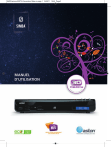
Lien public mis à jour
Le lien public vers votre chat a été mis à jour.